本文涉及 虚拟定位、虚拟手机号、跳过开屏广告、科学上网、chatGPT、复式记账、文件同步、内网穿透、暴力破解、音乐版权解锁 等功能。
由于我有自己的云服务器(由于经费不足带宽极小导致下载速度较慢)且涉及应用较广,有很多软件和服务可能不适合大多数人使用,请酌情选择。甚至个别软件单独拎出来效果普普通通,而与其他软件配合使用会有一种发现新大陆的感觉,例如:
- Syncthing+KeePass+音乐解锁+Obsidian 实现本地音乐全设备自由畅听,账户密码统一由KeePass托管自动输入且全平台自动同步,文档全设备自由编辑同步,手机拍照可通过平板放大查看(爸妈老了手机也看不清了)等功能。
- 阿里云OSS+PicGo+Obsidian 将图片上传至图床来实现文章的一次编写,数次发布;
在我的体系中,Obsidian Syncthing Beancount复式记账 和 科学上网 占据了我大部分的核心。
文档管理
从我上大学起,我就一直有记笔记的习惯,且可能有先入为主的原因,有道云笔记迄今为止已经陪伴了我三年,记录了我生活、工作、学习中的一切事务,体验良好。但是一直有个问题使我对有道云笔记食之无味弃之可惜,那就是无法将笔记导出为通用格式,这可能是由于我的习惯问题,我喜欢全平台兼容,而linux版和android版的有道云笔记实在让我提不起兴趣。而我在尝试过众多笔记软件例如印象笔记、蚂蚁笔记后均不尽人意,只能退而求其次寻找能全平台兼容的格式,虽然很早之前就听说过markdown,但直到我真正了解markdown之后我才知道我之前到底错过了什么。
可以这样说,自从我接触markdown之后,我的所有文章均以md格式编写,若有分享需要可PDF导出。因为大部分笔记软件都能很好的支持markdown,所以对于某些需要存档的笔记我也能直接复制markdown源代码自动识别成软件正常的格式。
我的 博客 就是markdown格式, 使用Obsidian + PicGo + 阿里云OSS的方式,在Obsidian上完成文章编辑并将图片上传图床后复制粘贴整篇文档发布即可。这里需要提一下图床的概念。在写作过程中,会遇到插入图片的情况,而图片默认是保存在本地的指定目录中,当文章写罢发布到平台上去时,图片并不能正常显示,因为平台无法识别到你本地的图片,你需要将图片上传到图床上,再重新修改图片链接使其正常识别。而图床就是能让你上传图片且能通过URL来访问的东西,如果我们能直接将图片上传到图床上去,然后文章直接引用这个图片的URL,那这些文章不就实现一次复制,数次发布了吗?
PicGo扮演的就是中间人的角色,它可以将图片上传至图床然后获取对应的链接,Obsidian和Typora支持PicGo自动上传图片。当你上传图片时,Obsidian会自动将图片的链接更改为图床的链接。 关于图床,我尝试过自己搭建minio,也用过博客集成的图床功能,但最终还是选择了阿里云OSS,原因无他,兼容性,PicGo并不支持我之前一系列花里胡哨的图床。
看到这,虽然只是实现小小的一个文章编辑的功能,但却需要了解标记语言和两种不同软件的使用,对大部分人来讲还是有点门槛的。我会列出各个配置并集成,确保所有人能根据我的步骤来实现。这跟写代码很像,既然Obsidian调用PicGo,再由PicGo调用阿里云OSS,那我们首先就从最底层最基础的阿里云OSS进行配置,其次配置PicGo,到最后才是配置Typora。
阿里云OSS
讲一下大概的操作流程:
-
登录阿里云账号,充值(好像100起充,但没关系,阿里云不会让你失望的,或者到最后再充值)
-
找到对象存储OSS,同意一系列授权,并创建Bucket(在你实际访问的图片URL中会带有Bucket名称,且阿里云使用Bucket名称做对象存储的唯一标识,Endpoint后续需要配置,可以记录)
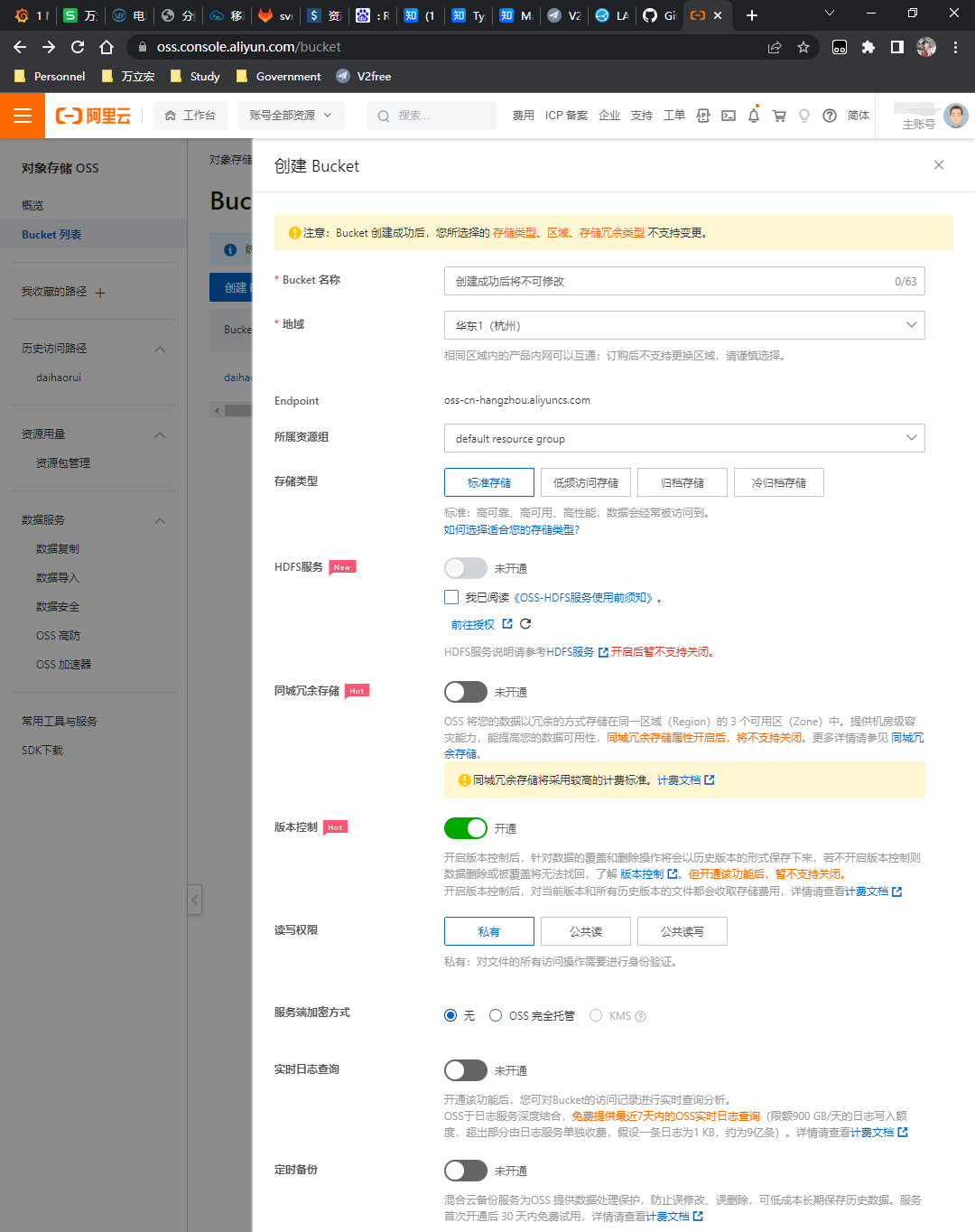
- 新建目录,注意一下说明,Object没有文件目录层级结构的关系,是说该目录下只有图片对象不会再有其他文件了。所以如果有多个目录需要区分的话推荐在这一层级进行区分。
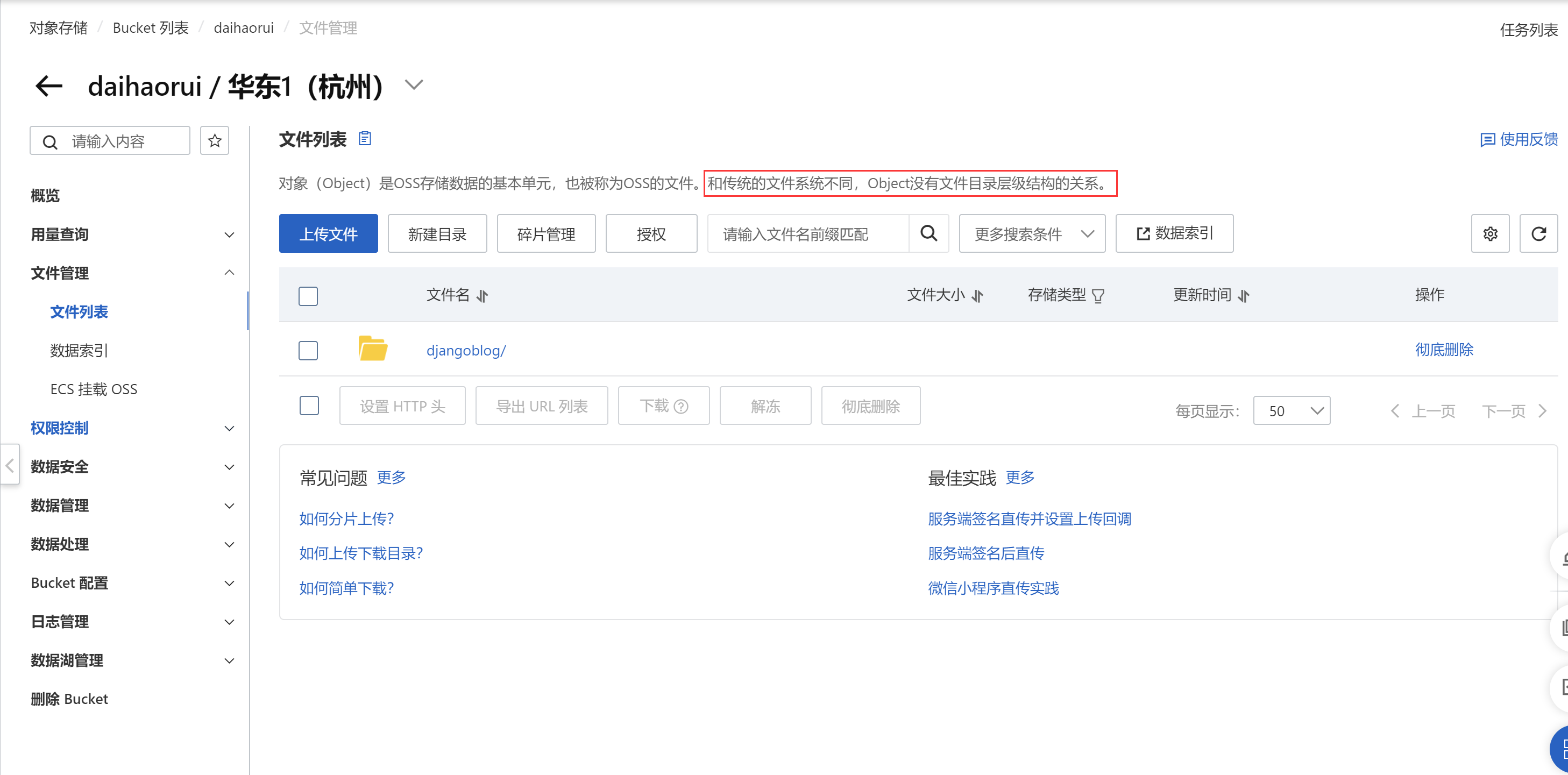
- 上传图片后,点击图片可以直接获取URL,该URL就是所有平台文章都要访问的图片的原始地址了。
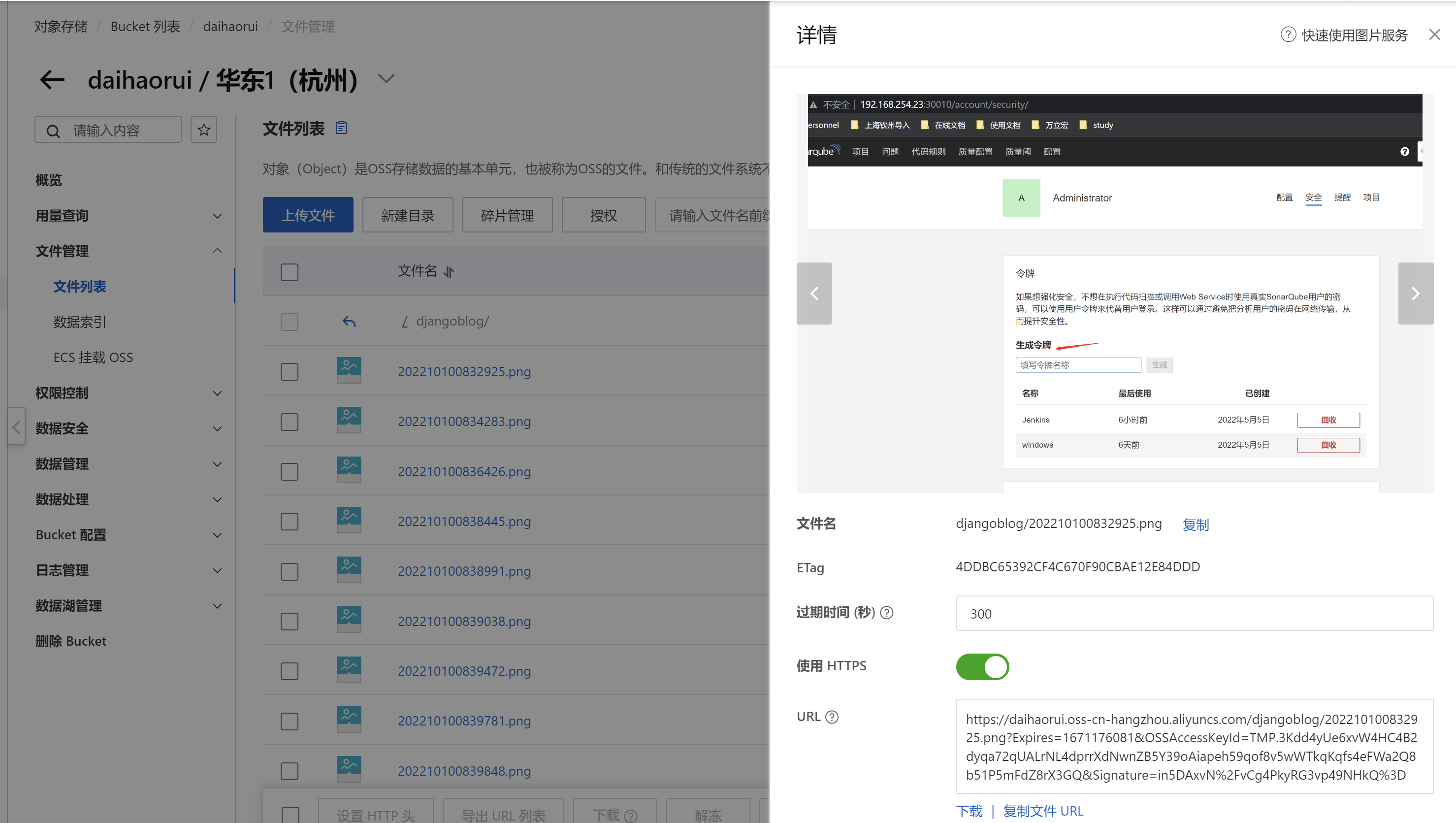
至此,阿里云对象存储OSS的配置就结束了,但是我们发现这样的图片上传方式和URL链接获取方式还是很麻烦的。
PicGo
PicGo 是一款开源的图片上传和管理工具,旨在帮助用户快速、方便地上传图片到各种图片托管平台,并获取图片链接用于分享或插入到网页中。PicGo 提供了用户友好的界面和丰富的功能,使其成为许多用户喜爱的工具之一。
PicGo 的主要功能和特点包括:
-
多平台支持:PicGo 可以在 Windows、macOS 和 Linux 等多个平台上运行,为用户提供跨平台的图片上传解决方案。
-
多种上传方式:PicGo 支持多种图片上传方式,包括拖放图片、截图上传、剪贴板上传等,方便用户快速上传图片。
-
多种托管平台:PicGo 支持众多图片托管平台,如 GitHub、七牛云、腾讯云、阿里云、微博图床等,用户可以根据自己的需求选择合适的托管平台。
-
自定义配置:用户可以根据自己的需求进行丰富的配置,包括上传路径、命名规则、压缩设置等,定制化上传流程。
-
图片管理:PicGo 提供简单的图片管理功能,用户可以查看上传历史、复制图片链接等操作。
总的来说,PicGo 是一款功能强大、易于使用的图片上传工具,适用于需要频繁上传和管理图片的用户,如博客作者、程序员、设计师等。其开源特性也使得用户可以根据自己的需求进行定制和扩展。
接下来我们配置如何通过PicGo完成图片自动上传及自动获取URL。PicGo可以通过GitHub下载,但国内下载可能较慢,可以使用 山东大学的镜像站 ,我自己也提供一个下载链接,但不保证版本更新。
注意一下PicGo的安装路径,稍后配置Obsidian会用到。完成安装后我们就需要调通PicGo与阿里云OSS的链接,PicGo有完整的 说明文档 ,但如果跟我一样使用阿里云OSS的话照着我的操作做下去就可以。

-
关于KeyId和KeySecret需要通过阿里云创建AccessKey来获取;
-
存储空间名则为阿里云OSS的Bucket名称;
-
存储区域根据自己创建的Bucket的实际区域可以找到,例如创建Bucket时Endpoint为
oss-cn-hangzhou.aliyuncs.com时,存储区域则为oss-cn-hangzhou,具体存储区域可查看阿里云说明文档; -
因为我在Bucket中额外创建了djangoblog目录,所以我在PicGo中也额外指定了存储路径;
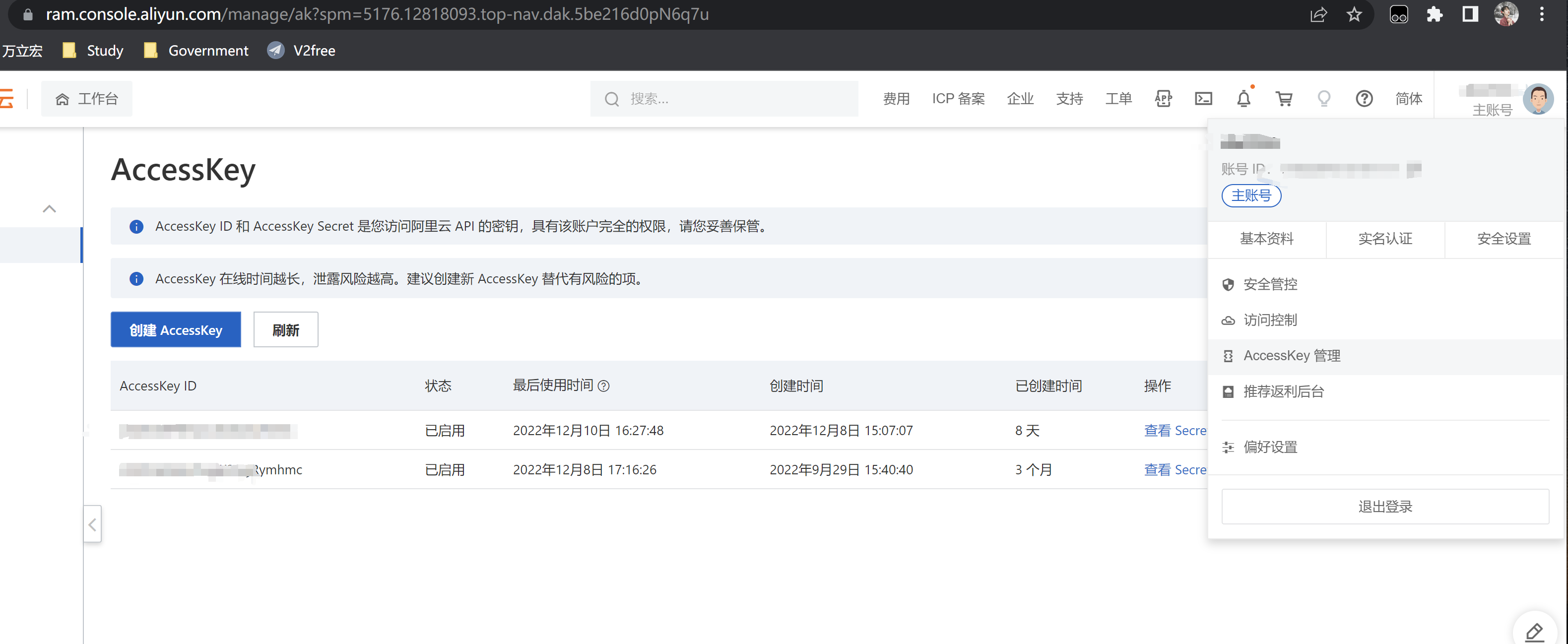
配置完成后可以通过PicGo的 上传区 上传图片,然后复制 相册 中的链接在Typora看看能不能访问哦~
Obsidian
Obsidian 是一款基于 Markdown 的知识管理和笔记应用程序,旨在帮助用户组织、连接和探索他们的想法、笔记和知识。Obsidian 提供了许多强大的功能,使用户可以创建具有结构化和连贯性的笔记,并通过内部链接和关联来构建知识图谱。
Obsidian 的主要特点和功能包括:
-
Markdown 支持:Obsidian 使用 Markdown 标记语言编写笔记,用户可以轻松地添加格式、列表、链接等内容,同时保持文本的纯文本格式,便于编辑和共享。
-
连接笔记:用户可以通过内部链接在不同笔记之间建立关联,形成知识网络,帮助用户更好地组织和理解自己的思维和知识结构。
-
双向链接:Obsidian 支持双向链接,用户可以轻松查看与当前笔记相关的其他笔记,帮助用户深入探索和跳转到相关内容。
-
标签和目录:用户可以使用标签和目录来分类和组织笔记,快速定位和查找相关内容。
-
插件支持:Obsidian 提供了丰富的插件生态系统,用户可以根据自己的需求安装插件,扩展应用程序的功能和定制化体验。
总的来说,Obsidian 是一款强大的知识管理工具,适用于学习、研究、项目管理等各种场景。用户可以通过构建自己的知识图谱来加深对知识的理解和探索,提高工作效率和思维清晰度。Obsidian 的灵活性和可定制性也使其成为很多用户喜爱的应用程序之一。
力荐该软件,作者所有文档均由该软件管理。同时建议参考 常青的文章 - 知乎 构建自己的知识管理体系。
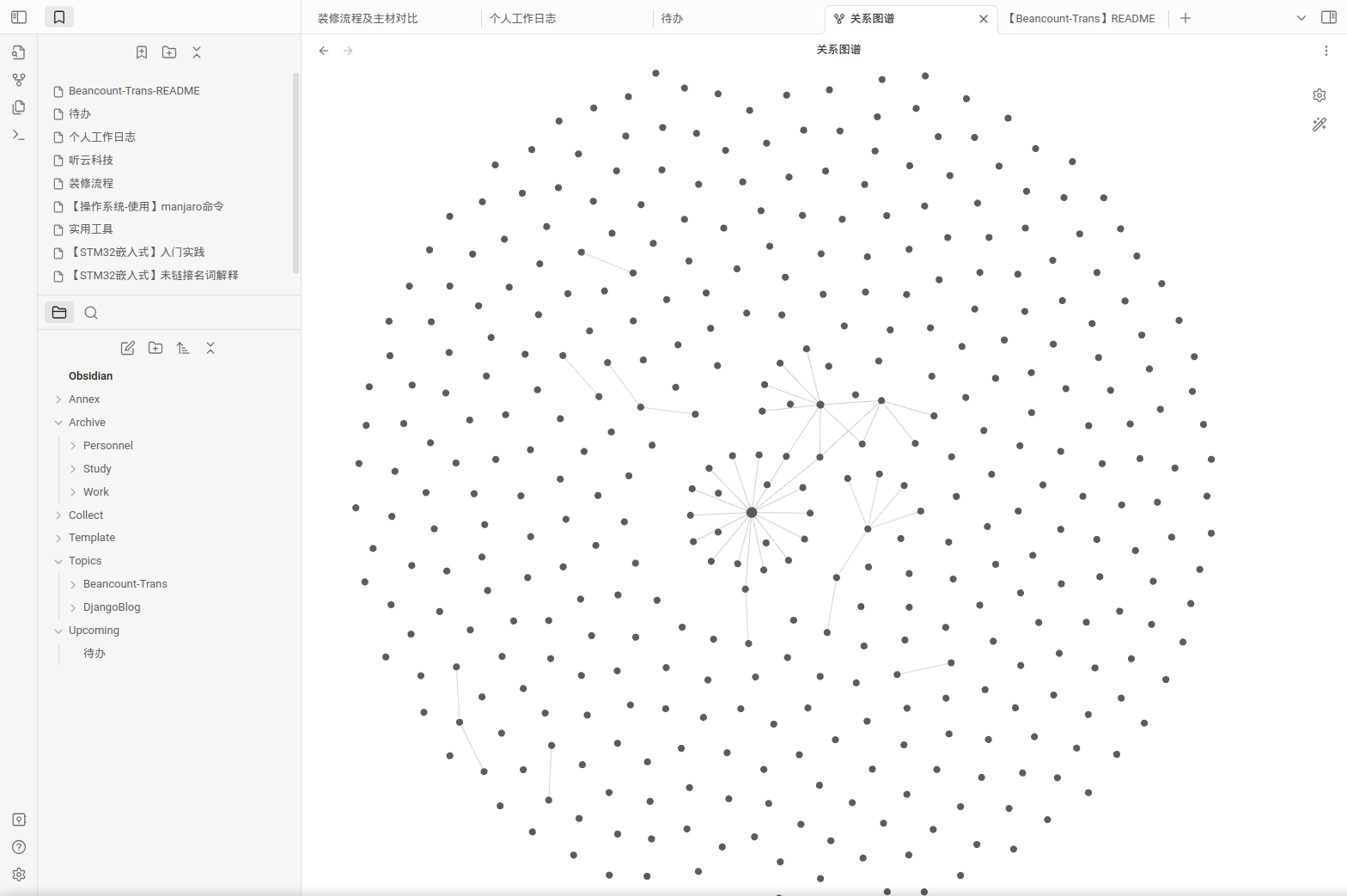
集成PicGo步骤如下:
- 关闭安全模式,在社区插件市场中搜索"Image auto upload Plugin"并安装。
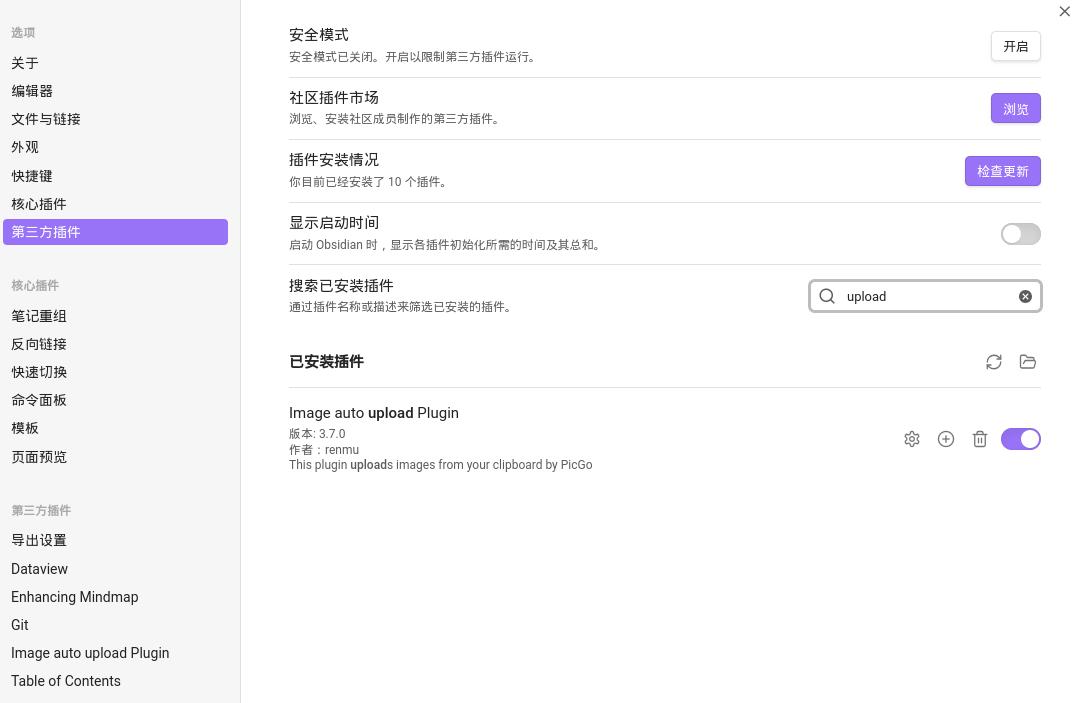
- 编辑"Image auto upload Plugin"插件配置,将默认上传器修改为"PicGo(app)"
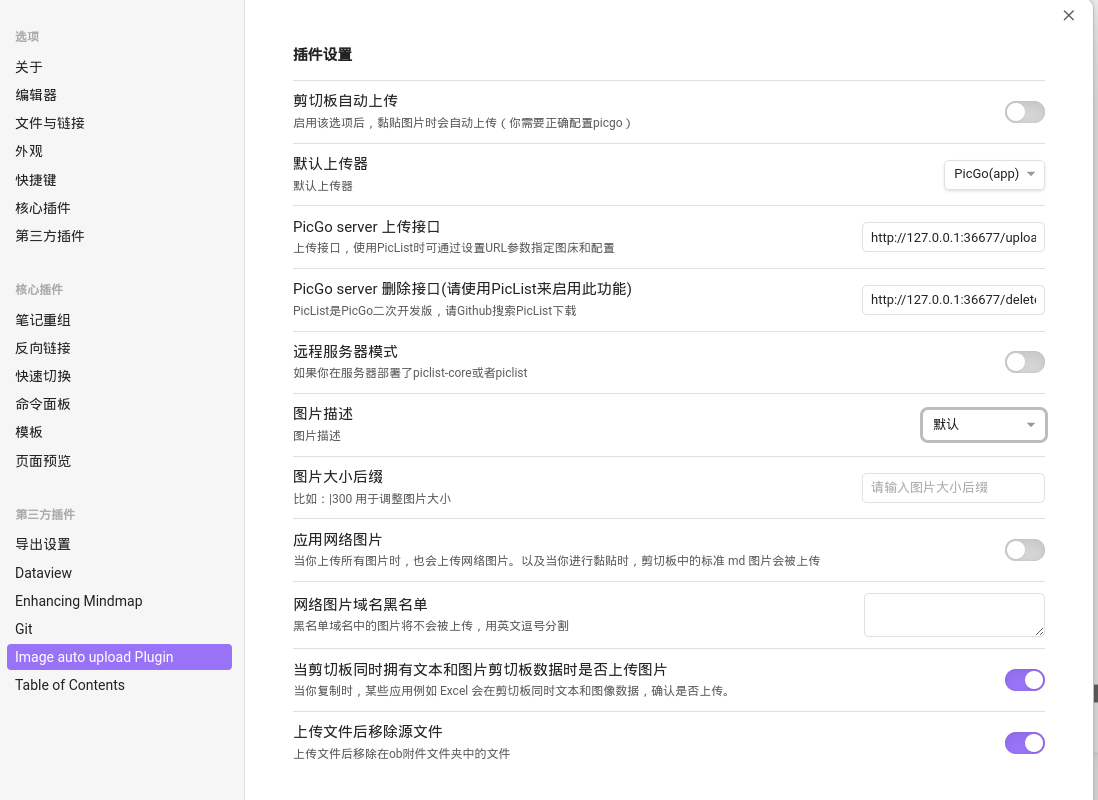
- 选中图片链接右键"Upload"即可上传图床
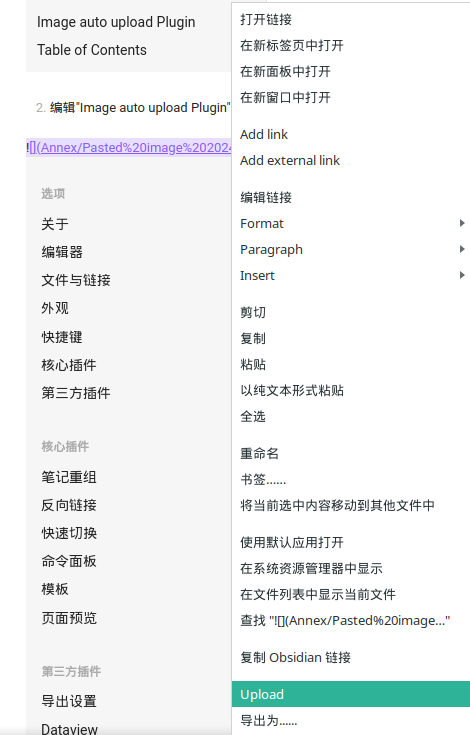
Typora
Typora 是一款简洁而强大的跨平台 Markdown 编辑器,专为用户提供优雅的写作体验。Typora 的设计目标是让用户专注于内容创作,而不必受到复杂的编辑器界面的干扰。
打开偏好设置,将上传服务设定的PicGo路径设置为PicGo的安装路径,根据实际需要配置'插入图片时'的操作。
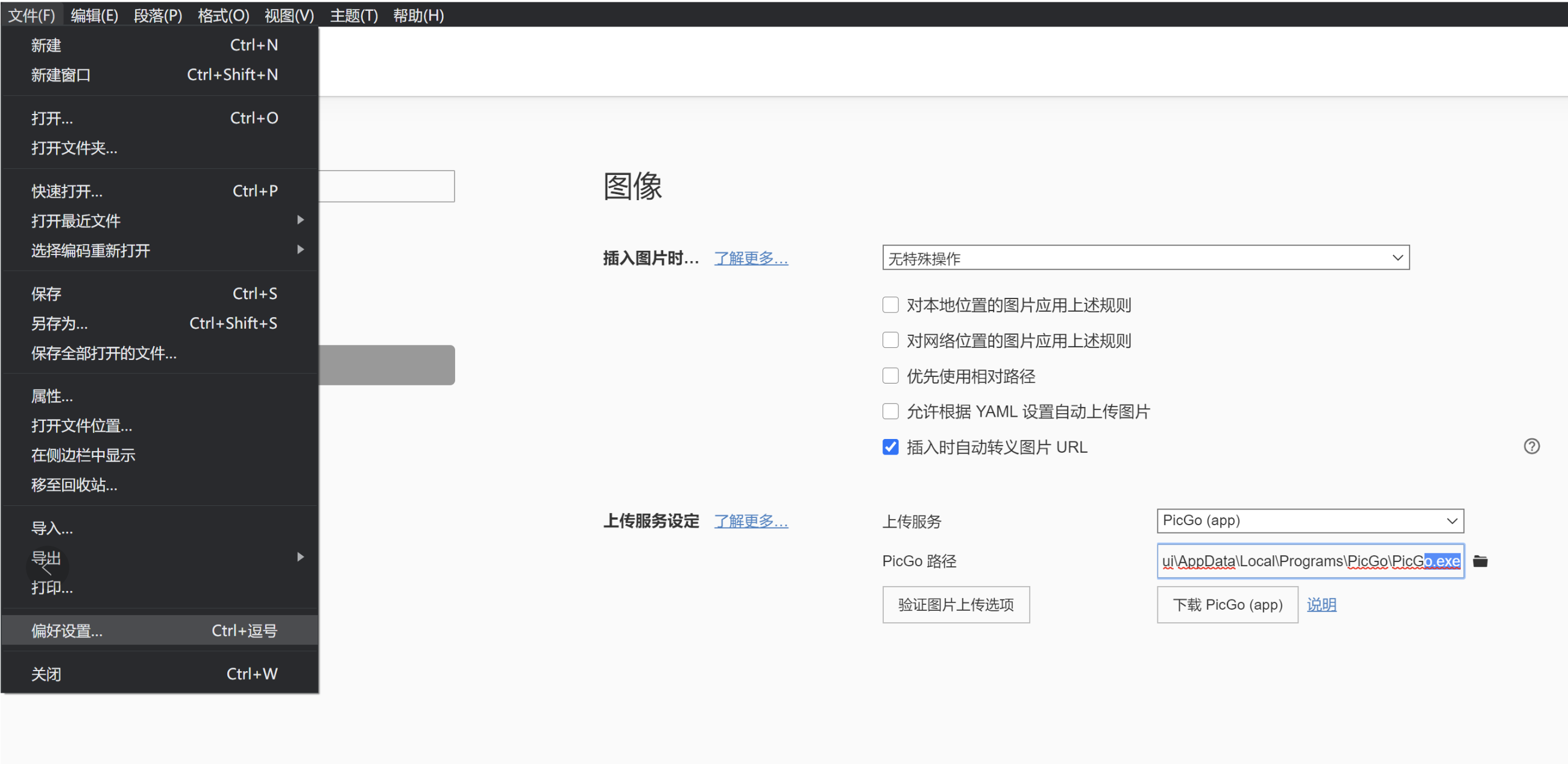
我没有软件安装的路径习惯,所以只能通过everything来查找。这得提名Linux,包管理真好用。
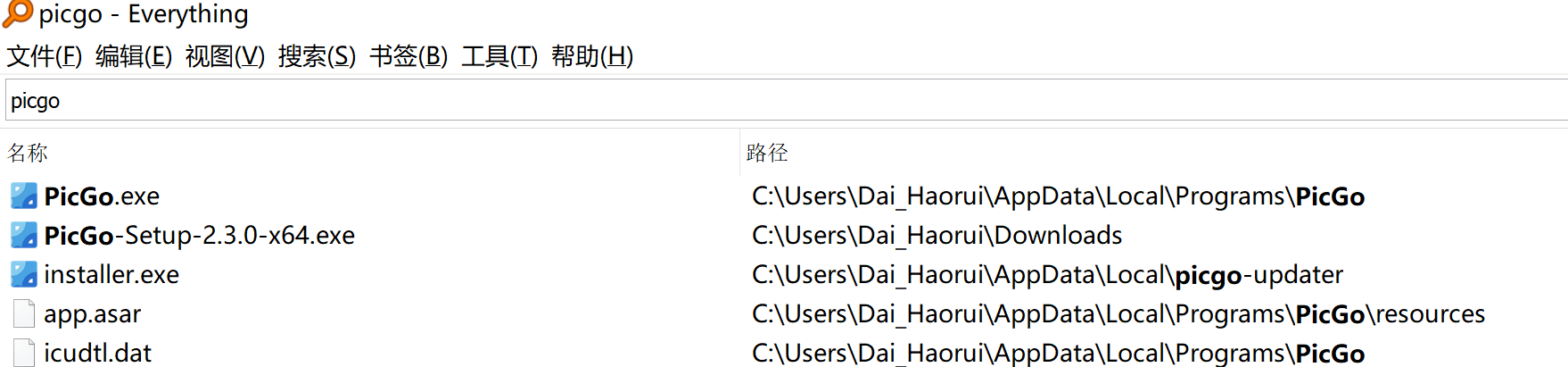
完成配置后就可以插入图片后上传图片,Typora会自动将本地链接修改为阿里云OSS提供的链接。
- 上传前:
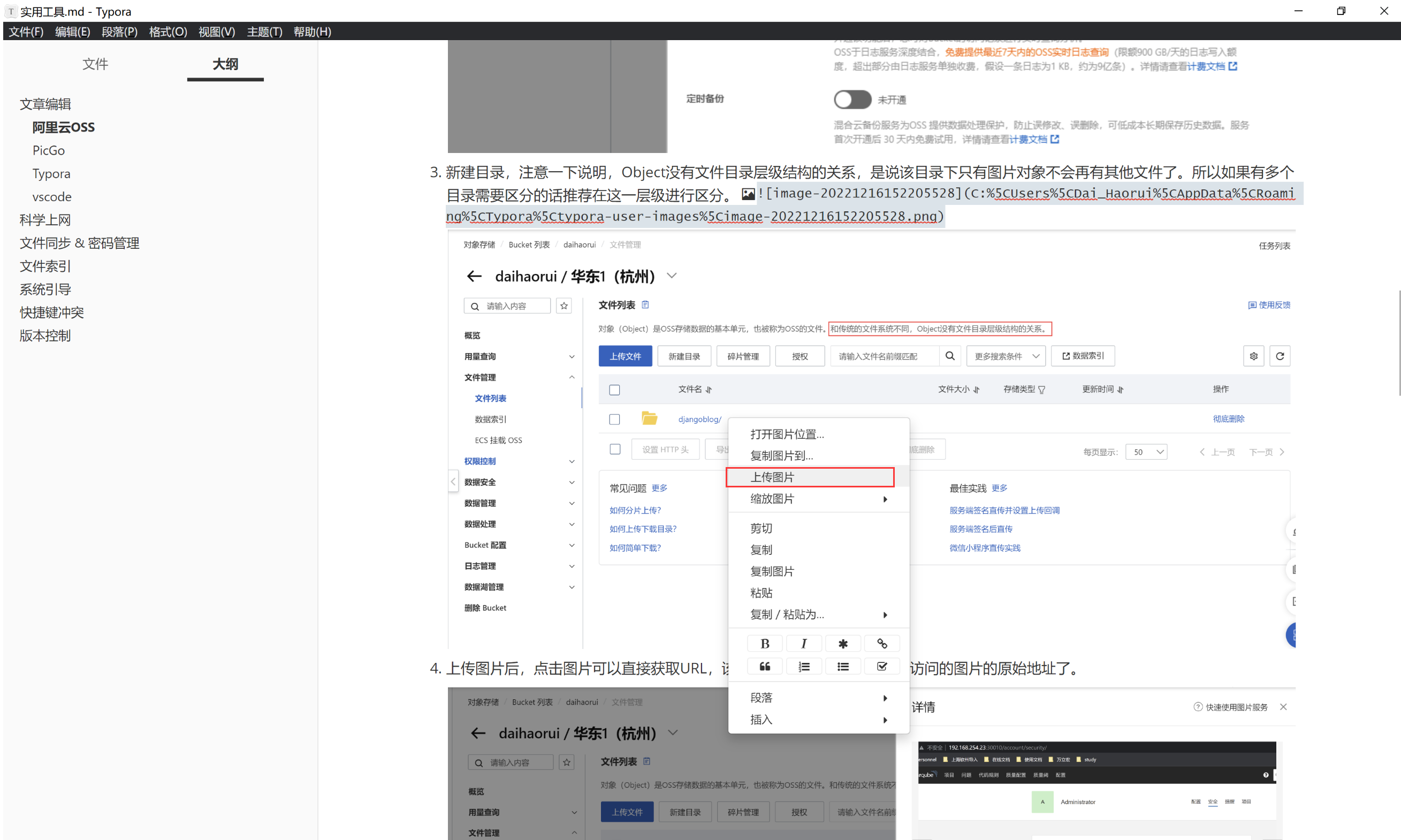
- 上传后:
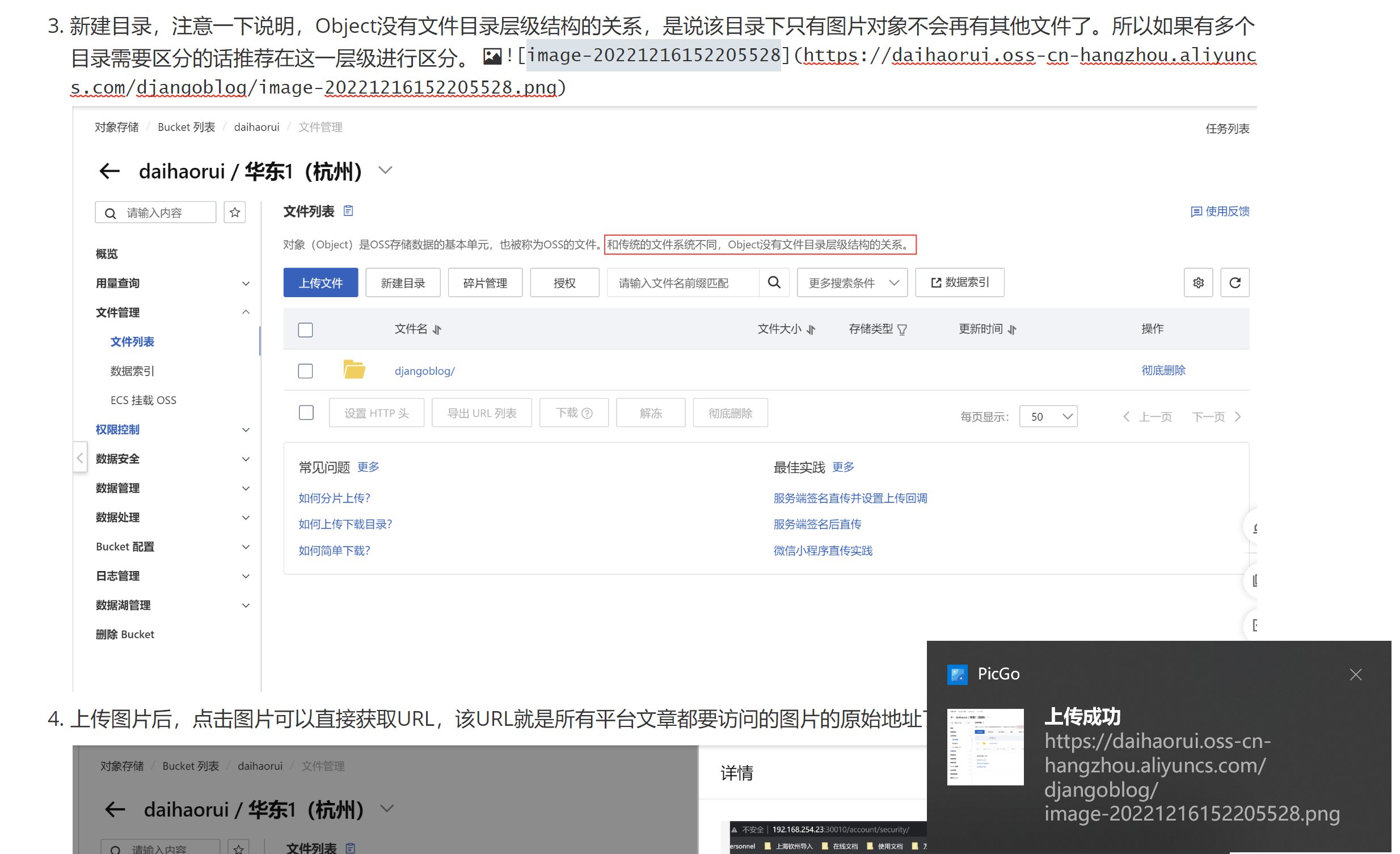
Fake Location虚拟定位
Fake Location(虚拟定位)是一种技术手段,允许用户修改其设备所报告的地理位置信息,使其设备显示在一个虚假的地理位置上。这种技术通常被应用于移动设备,如智能手机或平板电脑上,用户可以通过虚拟定位软件或应用程序来模拟自己的位置。
虚拟定位可以有多种用途,包括但不限于:
-
隐私保护:用户可以隐藏自己的真实位置信息,保护个人隐私。
-
游戏应用:一些游戏可能要求用户在特定地点才能获取特定奖励,通过虚拟定位可以模拟用户的位置。
-
地图导航测试:开发人员可以使用虚拟定位来测试地图导航软件在不同地理位置下的表现。
-
社交媒体:用户可以在社交媒体上发布虚假的地理位置信息,展示自己在不同地方的活动。
通过该链接下载安装包,安装完成后,选择需要的点位后启动模拟。
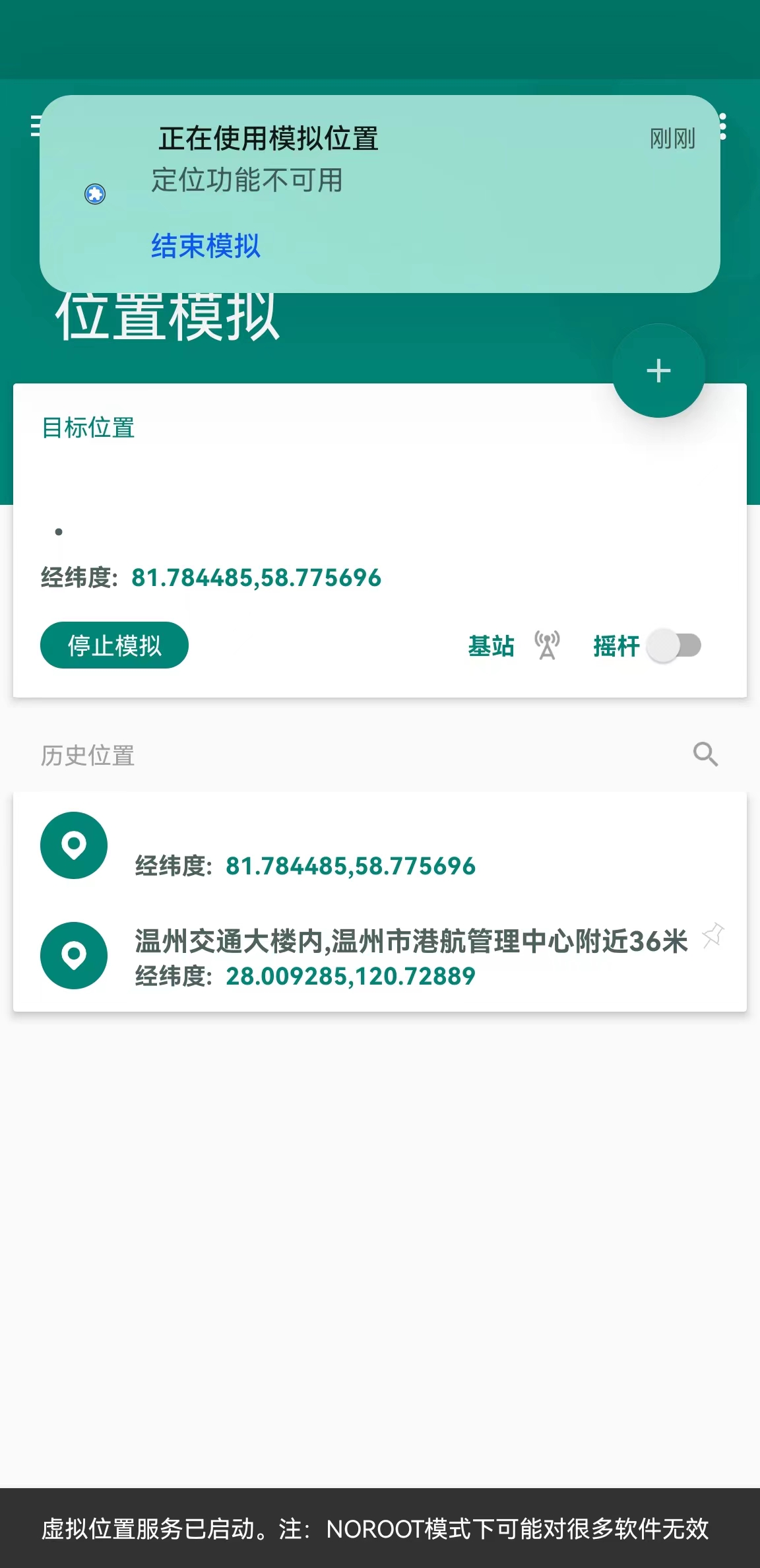
开启虚拟位置服务后,需要重启要调用定位的服务,例如高德、钉钉等。
同时,由于钉钉手动打卡会检测手机中是否含有虚拟定位软件,同时上报后台,所以不建议使用虚拟定位用于钉钉手动打卡。

sms-activate第三方接码平台
sms-activate 是一个在线服务平台,用户可以通过该平台获取临时手机号码来接收短信验证码。这些临时手机号码可以用于注册新的账户、验证身份或完成其他需要手机验证的操作。sms-activate 提供了多个国家的虚拟手机号码,用户可以选择符合其需求的号码。
用户可以在 sms-activate 上购买所需数量的临时手机号码,然后通过这些号码接收短信验证码。一旦接收到验证码,用户可以在需要的应用或网站上使用验证码,完成手机验证流程。这种服务对于那些需要频繁进行手机验证的用户或者需要保护个人手机号隐私的用户来说非常方便。
GKD屏幕点击 APP
基于 无障碍 + 高级选择器 + 订阅规则 的自定义屏幕点击 APP
安装完成后使用远程默认订阅
根据类别能实现如下:
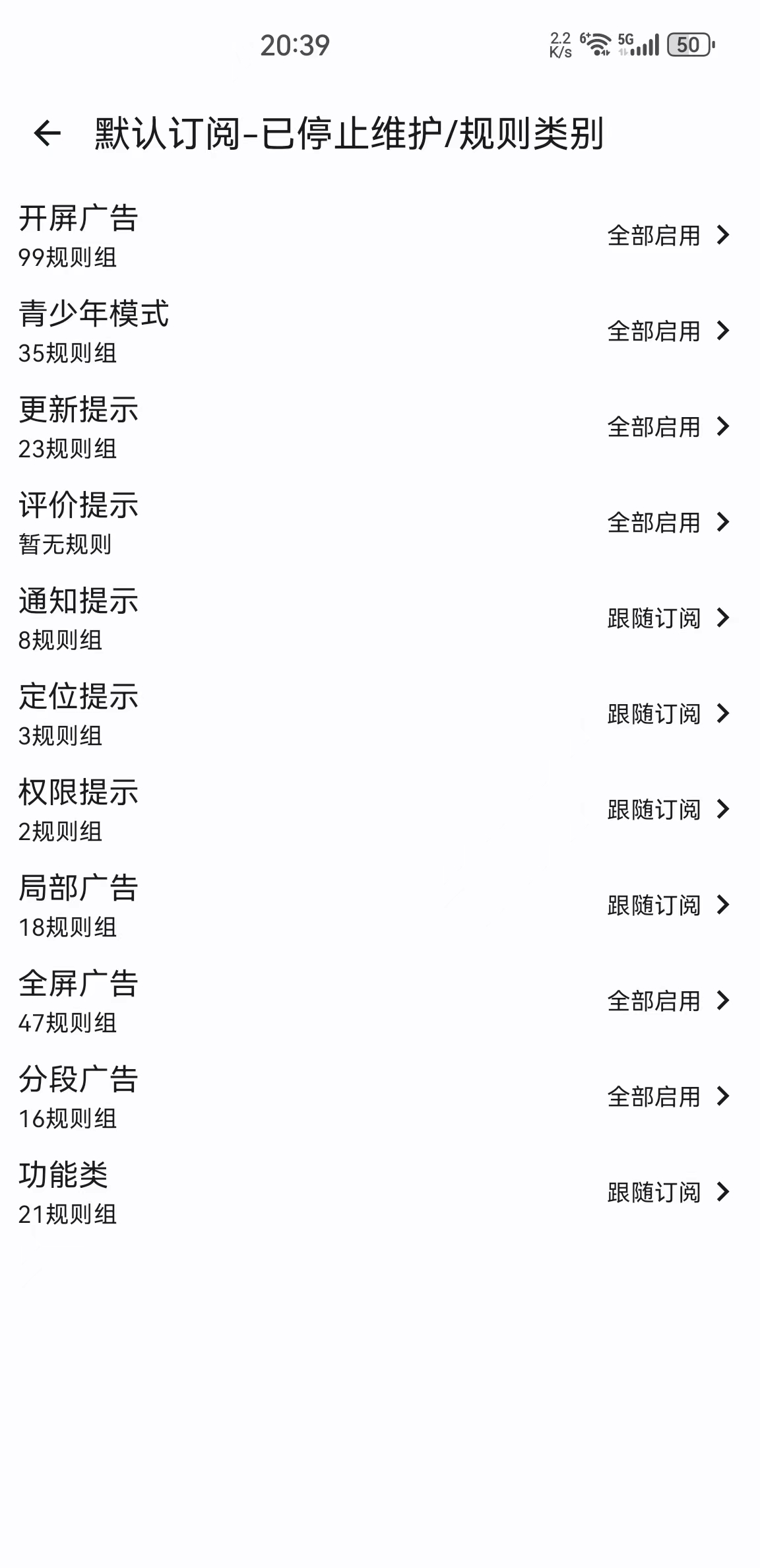
根据应用(例如微信)可以实现的功能:
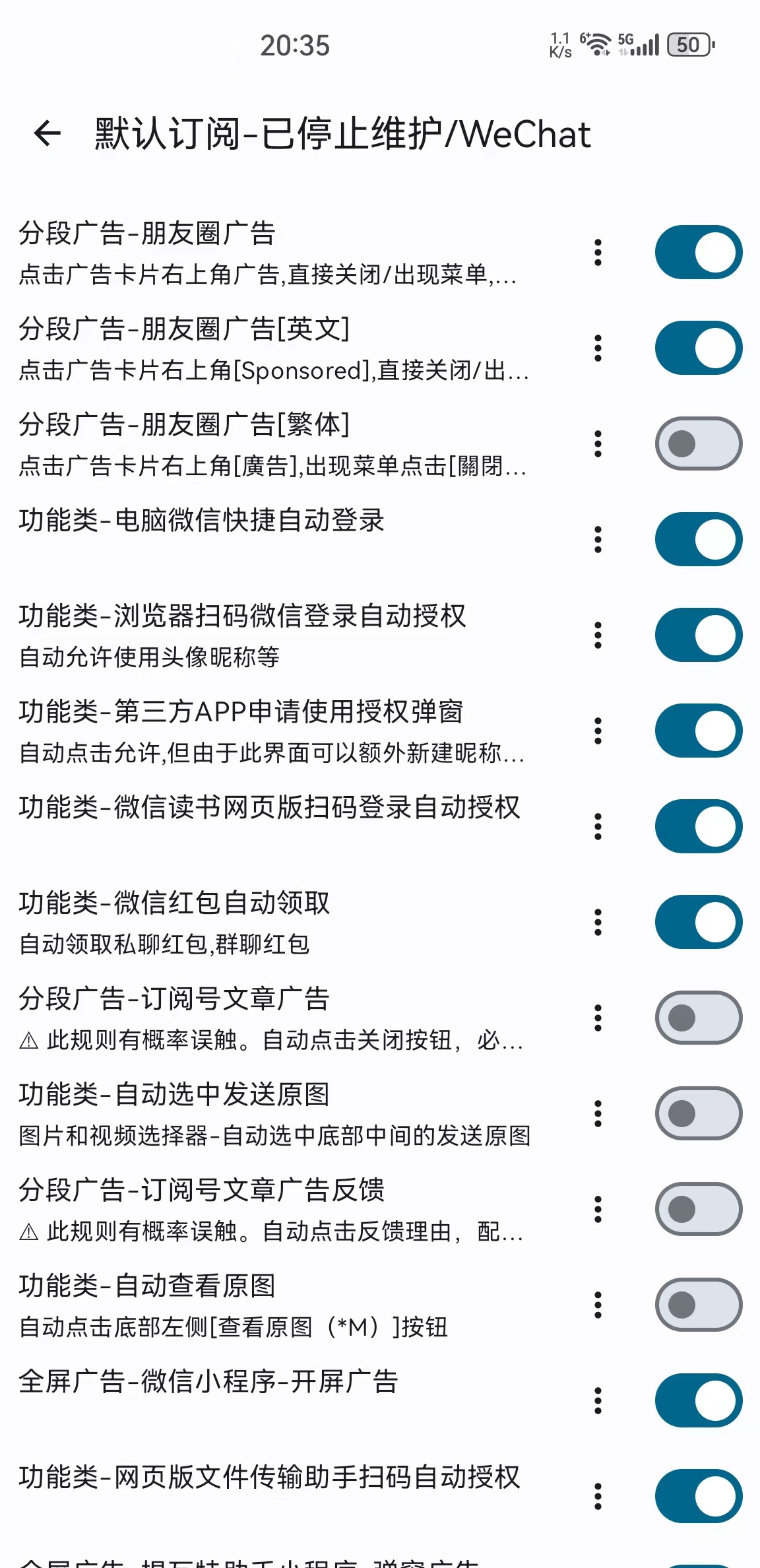
VSCode
Visual Studio Code(简称VS Code)是一款由微软开发的免费开源的轻量级代码编辑器,支持多种编程语言,并具有丰富的功能和扩展性。VS Code 是一款跨平台的编辑器,可在 Windows、macOS 和 Linux 上运行。
VS Code 的主要特点和功能包括:
-
强大的代码编辑功能:VS Code 提供了语法高亮、智能代码补全、代码折叠、代码片段、多光标编辑等功能,帮助用户提高编码效率。
-
集成调试器:VS Code 集成了调试器,可以帮助用户在编辑器中调试代码,并提供断点、变量监视等调试功能。
-
丰富的扩展生态系统:VS Code 拥有丰富的扩展库,用户可以根据自己的需求安装各种插件,扩展编辑器的功能,如主题定制、语言支持、代码片段、版本控制等。
-
集成终端:VS Code 内置终端,用户可以在编辑器中直接执行命令、安装依赖、运行程序等操作,无需切换到外部终端。
-
版本控制:VS Code 集成了 Git 版本控制,用户可以方便地进行代码提交、拉取、分支管理等操作。
-
快速搜索和替换:VS Code 提供了强大的搜索和替换功能,支持全局搜索、替换、正则表达式等高级搜索选项。
Copliot
GitHub Copilot 是由GitHub在2021年推出的一款基于人工智能编程助手。这个工具可以直接在Visual Studio Code编辑器中使用。它基于OpenAI的Codex模型,可以根据您的注释和已经输入的代码自动生成代码建议。
GitHub Copilot不仅可以自动完成代码行,甚至也可以写出完整的函数或者类。其支持多种编程语言,包括Python,JavaScript,TypeScript,Ruby,Java,Go等。
然而,需要注意的是,由于Copilot生成的代码是基于现有的开源项目,所以可能会涉及到一些版权问题。另外,Copilot生成的代码并不能保证一定正确和高效,因此,使用者在接受其建议时仍需要自行判断和验证。
chatGPT
本人自行搭建了chatGPT服务器,会对用户发送到公众号的文本进行转发,由OpenAI的API接口进行处理,默认使用 gpt-3.5-turbo 模型,由于该模型成本较低所以免费对外开放。
公众号:TC听云智能
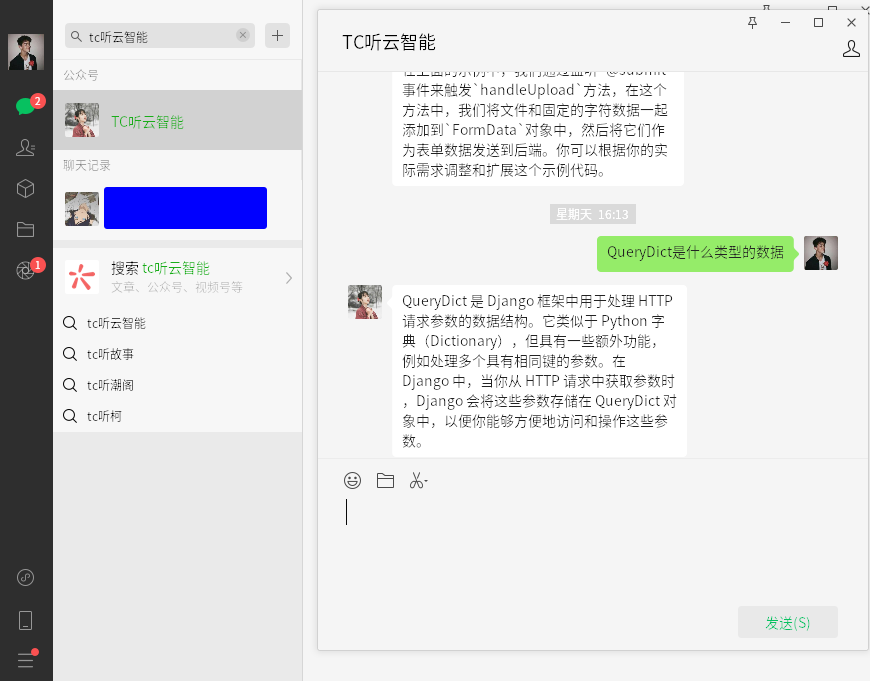
该公众号可以实现调用 gpt-4-turbo-preview 模型,但使用下来的综合成本达到0.5元/条,且由于质量较高导致回答较慢,需等待的时间较长,为了用户的使用体验及经费并不在公众号中调用。
如果对回答质量要求较高且对价格不敏感,或者对使用chatGPT4所涉及的技术(虚拟手机号、虚拟货币、虚拟信用卡等) 感兴趣,可以邮件联系 dai_haorui@163.com 咨询。
科学上网
科学上网通常指的是通过一些技术手段绕过网络限制,访问被封锁或屏蔽的网站和服务。在一些国家或地区,政府或网络运营商可能会对特定网站或服务进行封锁,限制用户访问内容。科学上网工具可以帮助用户保护隐私、突破网络封锁、访问全球互联网资源。
需要注意的是,科学上网可能会违反一些国家或地区的法律和规定,因此在使用科学上网工具时,用户需要了解当地的法律法规,并谨慎使用。此外,选择安全可靠的科学上网工具和服务商也非常重要,以确保个人隐私和数据安全。
作为程序员,科学上网必不可少,我会列出我各个操作中使用的软件名,这些在gitbub上都能找到,虽然我很明白很多人的网络连github都不能上,但我还是要讲。github涵盖并提供了你能想到的所有功能的软件。在没有实现科学上网前,推荐以V2free作为入口,根据邮箱创建用户,该网站提供大部分软件和详细的教程,根据教程下载对应的软件即可。
V2RayN
V2RayN 是一个基于 V2Ray 的 Windows 系统下的代理工具。V2Ray 是一款功能强大的代理软件,支持多种代理协议(如 VMess、Shadowsocks、Socks 等),能够有效地实现网络流量的代理和加密。V2RayN 是一个基于 V2Ray 内核开发的图形化用户界面程序,它简化了 V2Ray 的配置和使用,使用户能够更加方便地设置和管理代理规则。
通过 V2RayN,用户可以轻松地配置各种代理协议,设置代理服务器和端口,管理代理规则,实现网络流量的代理和加密。V2RayN 提供了直观的用户界面,用户可以通过简单的操作完成代理设置,同时也支持导入和导出配置文件,方便用户在不同设备之间共享和同步配置。
总的来说,V2RayN 是一个方便易用的 Windows 平台下的代理工具,适合需要使用代理功能的用户。如果你需要在 Windows 系统上使用代理,可以考虑使用 V2RayN。
大致分为以下几个步骤:

- 下载V2RayN,根据链接下载即可
- 启动V2RayN并复制订阅地址添加至订阅,V2RayN会自动更新节点;或者直接寻找可用节点添加至服务器列表
- 开启系统代理即可
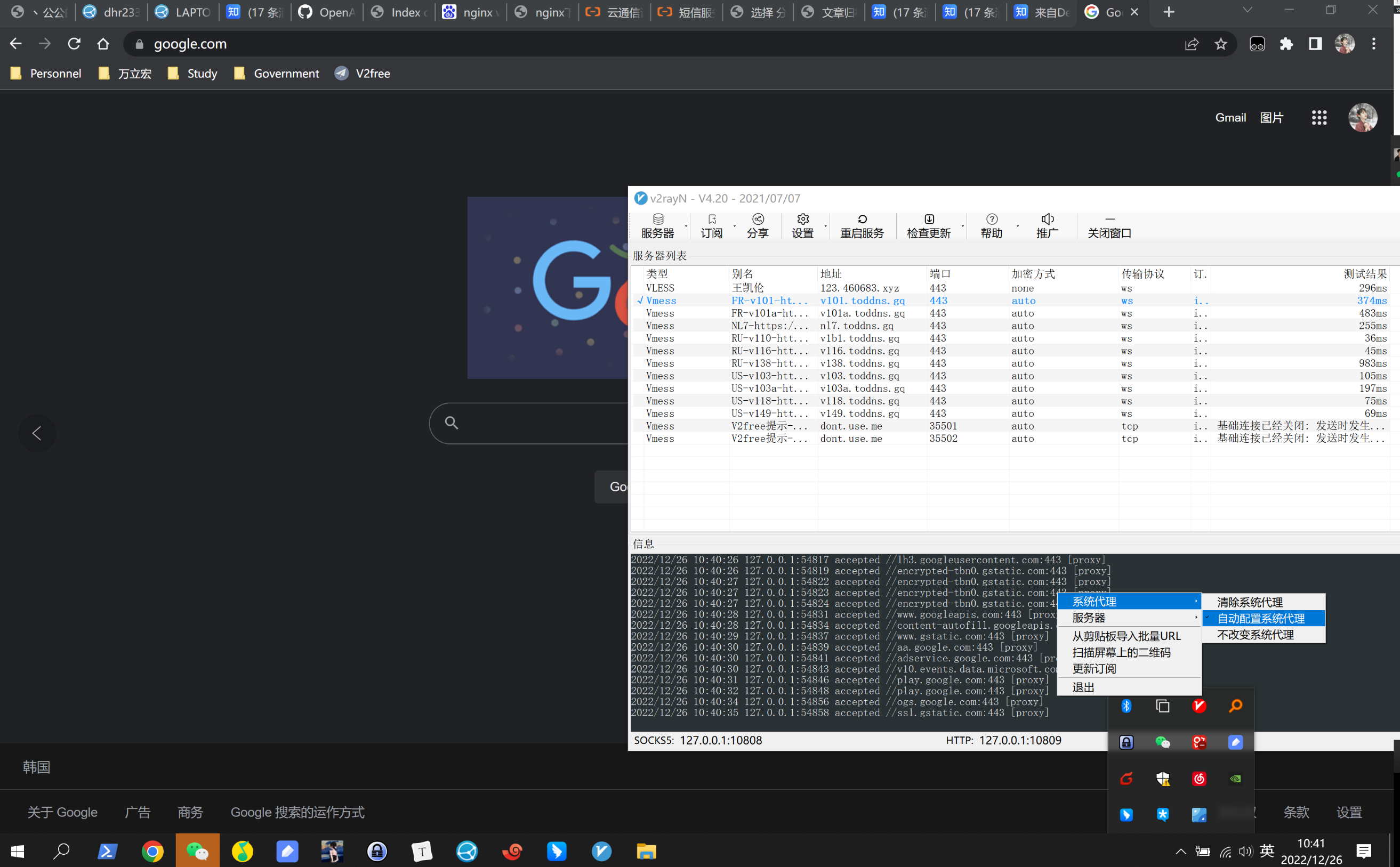
各操作系统都有不同的软件来实现:
| 操作系统 | 软件名称 |
|---|---|
| Windows | V2rayN |
| Linux | Qv2ray & Clash for Linux |
| Android | Clash for Android |
| ## clash for linux |
Clash for Linux 是一款基于 Clash 代理的 Linux 系统上的代理工具。Clash 是一款支持多种代理协议(如 Shadowsocks、VMess、Trojan 等)的代理客户端,通过配置 Clash,用户可以实现对网络流量的代理和转发。Clash for Linux 是专为 Linux 系统设计的版本,提供了命令行界面和配置文件的方式来管理代理设置。用户可以通过简单的配置文件来实现对各种代理协议的支持,并且可以灵活地设置代理规则和策略。
总的来说,Clash for Linux 可以帮助用户在 Linux 系统上实现代理功能,提升网络访问的安全性和隐私性。如果你需要在 Linux 系统上使用代理,Clash for Linux 可能是一个不错的选择。
根据 教程 进行安装配置即可正常使用。
部分手机无法使用Google Play Store导致无法下载如Telegram、Facebook、X(原Twitter) 等软件。
对于华为手机我有解决办法,那就是应用市场里下载GBox,该软件可以实现曲线救国。
对于内置谷歌框架的手机,应该可以直接下载安装 谷歌商店 。
Syncthing文件同步
Syncthing 是一个开源的、去中心化的文件同步工具,旨在帮助用户在多台设备之间安全、私密地同步文件和文件夹。不同于使用云服务进行文件同步,Syncthing 不会将用户数据存储在第三方服务器上,而是直接在用户自己的设备之间进行点对点的加密通信和文件同步。
以下是 Syncthing 的主要特点和功能:
-
去中心化:Syncthing 是一种去中心化的文件同步工具,用户可以直接在多台设备之间同步文件,无需依赖第三方云服务或服务器。
-
加密传输:Syncthing 使用 TLS 加密协议保护数据在设备之间的传输过程,确保文件同步的安全性和隐私性。
-
跨平台支持:Syncthing 支持 Windows、macOS、Linux、Android 等多个操作系统,用户可以在不同平台的设备间同步文件。
-
灵活的配置选项:Syncthing 提供了丰富的配置选项,用户可以根据需求设置同步文件夹、排除特定文件、调整带宽限制等。
-
自动同步:Syncthing 可以自动监测文件变化并实时同步文件夹内容,确保多设备之间的文件保持同步。
-
开源免费:Syncthing 是开源软件,免费使用,用户可以自由地查看源代码、定制功能和贡献代码。
总的来说,Syncthing 是一款安全、隐私保护的文件同步工具,适用于那些希望在多台设备之间同步文件,同时保持数据私密性和控制权的用户。通过 Syncthing,用户可以方便地在个人设备之间同步文件,而无需依赖第三方的云服务或服务器。
我尝试过用坚果云做文件同步,效果其实挺好,不仅是PC端还是手机端,都能给我带来良好的体验。但是有一个让我犯强迫症的问题,就是同步代码的时候总是会提醒我坚果云不是专业的代码托管同步软件,虽然我知道我需要的只是同步功能,但频繁的提示和代码同步报错还是让我下了决心对坚果云进行替换。
可以参考 Github项目 地址,可以根据自己PC端操作系统下载不同的版本,不过PC端我倾向容器部署配置开机自启能节省不少时间。
android端(手机、平板、车机均可用) ,下载apk安装即可,我这边只提供1.23.4版本的安装包,可直接通过该链接下载安装。
部署完成后,访问 http://127.0.0.1:8384 就能访问到如下界面。文件夹是指当前设备需要同步的文件夹,对于某些文件夹可能不想要同步到该设备拒绝同步即可。不过在设备配对阶段需要让所有设备进行配对,可以指定一台设备(推荐是手机或服务器)作为中介将其他设备介绍给其他设备进行配对,最终形成一个 卡迪尔乘积 。
通过右上角的"操作""显示ID"获取当前设备ID,在"远程设备"模块中"添加远程设备",将设备ID填入即可完成配对。随后可新建文件夹设置同步设备、文件夹类型(仅接受同步还是本地文件发生改变后也同步至其他文件)、版本控制等。
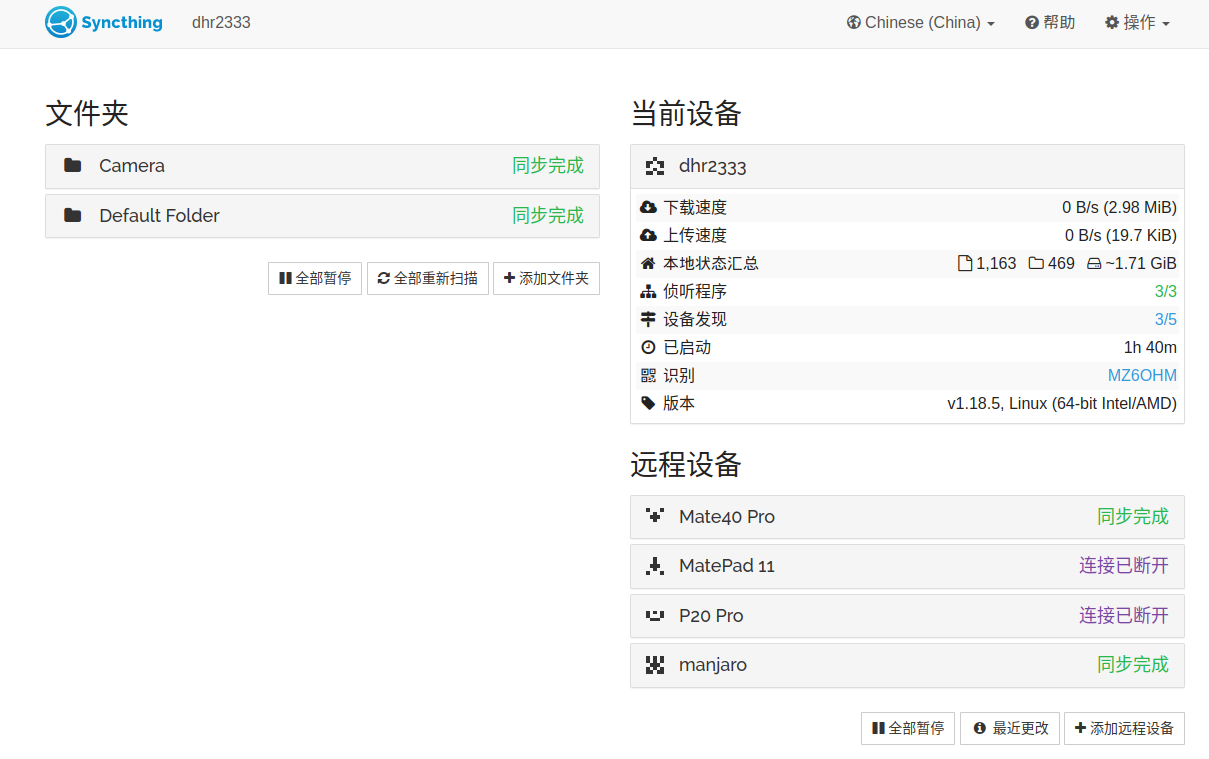
可以对比我两个设备,dhr2333设备(云服务器7*24小时运行)不同步Music文件。
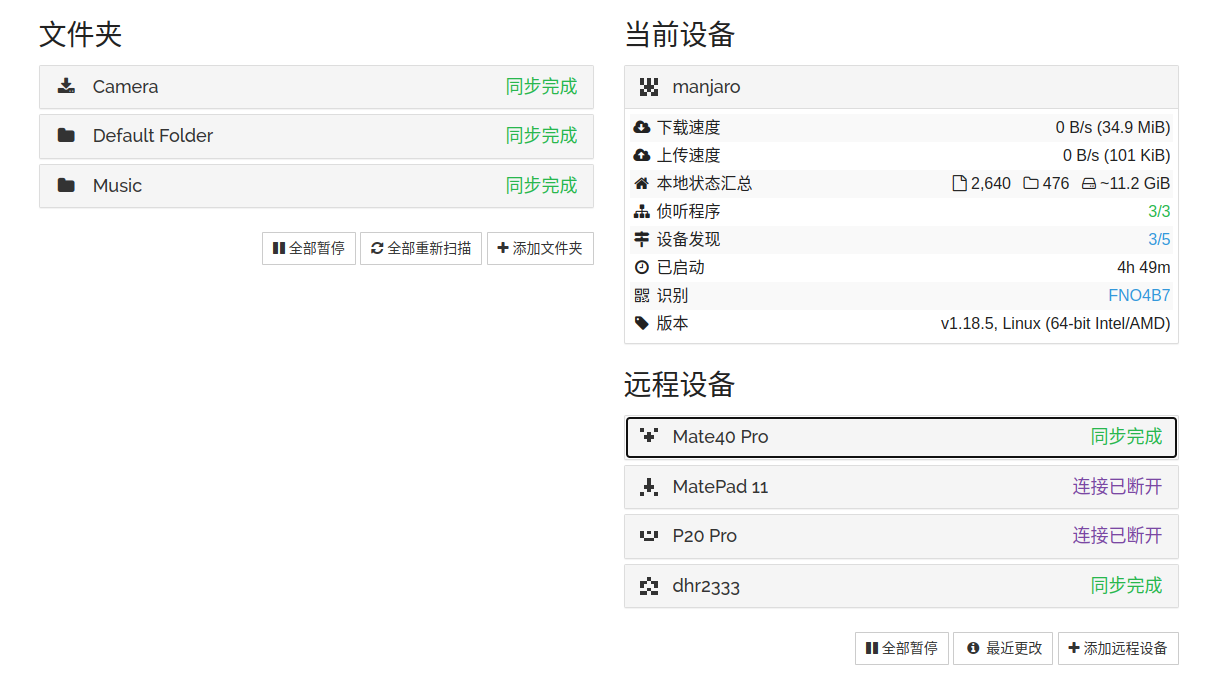
再看一下我的文件夹,细细讲解一下。Camera文件夹是我Mate40 Pro的照片文件夹,在手机端设置了"仅发送",其他设备设置了"仅接受",所有用手机拍的照片都会自动同步至所有设备,且不会因为在电脑删除照片导致手机照片缺失。Default Folder文件夹会保存我所有重要的文件例如个人信息、文档等,并同步至所有设备,例如需要传什么文件或图片时直接用手机进文件夹传输即可。再比如Music文件夹,因为很多音乐没有版权我都是直接下载至本地播放的,因为数据量较大所有并没有同步到云服务器,哪些设备需要播放音乐我就仅同步到哪些设备。
遇到的问题:
- 手机端同步目录提示
error(folder marker missing)
这是由于该同步目录下面缺少一个 .stfolder 目录,解决办法是在该目录下新建文件夹:.stfolder (注意前面的 "."),因为该文件夹为隐藏文件夹,有的国内定制安卓系统或者系统清理软件会自动清除该文件夹,所以如果新建 .stfolder 文件夹后还出现这样的情况,可以在 .stfolder 里随便新建一个空文件,比如我就在该文件夹下新建一个名为 .stfolder 的空文件。
- 安卓的 Syncthing 耗电太猛
安卓端 Syncthing 因为需要实时监控文件变化,所以耗电挺猛,这个需要等软件优化,目前先设置成只在充电的时候开启自动同步既可。
OwnTracks位置追踪
OwnTracks 是一款开源的位置跟踪应用程序,旨在帮助用户实时跟踪自己的位置信息并与他人共享。该应用程序可用于智能手机和其他设备,允许用户在背景中持续记录自己的位置,并将这些位置信息发送到 OwnTracks 服务器或其他支持该应用程序的服务上。
OwnTracks 应用程序的主要功能包括:
-
位置共享:用户可以选择与其他人共享自己的实时位置信息,以便亲友、家人或团队成员了解对方的位置。
-
地理围栏:用户可以设置地理围栏,当用户进入或离开特定区域时,可以触发通知或其他自动化操作。
-
轨迹记录:应用程序可以记录用户的移动轨迹,用户可以查看过去的位置历史记录。
-
隐私保护:OwnTracks 支持用户控制位置共享的范围和权限,以保护用户的隐私。
OwnTracks 的位置数据可以通过 MQTT 或 HTTP 协议发送到服务器,用户可以选择自己搭建 OwnTracks 服务器或使用公共服务器。该应用程序提供了一种方便的方式来实现位置共享和轨迹记录,适用于个人、家庭或团队等多种场景。OwnTracks 的开源特性也使得用户可以根据自己的需求进行定制和扩展。
截止 2024-03-13 我家装修正处于油漆阶段,前装了华为的全屋智能,根据华为的生态我不确定是否能够进行集成。但是根据我对智能家居的理解,是能通过OwnTracks分析你的实时位置,当你出现在小区附近时,可以自动为你打开家中的新风,其他配套设施均可以发散想象。
只展示服务器显示效果,不展示手机配置。关于在温州徘徊,是因为我接了两单顺风车,含泪赚五百块钱。我的座驾是比亚迪海豹2022款700km续航,从南京到温州中间是充了一次电,高速续航大概在400km多一点点,高速快充1.2元/度,家充谷电0.36元/度,每度大概能跑5公里左右。
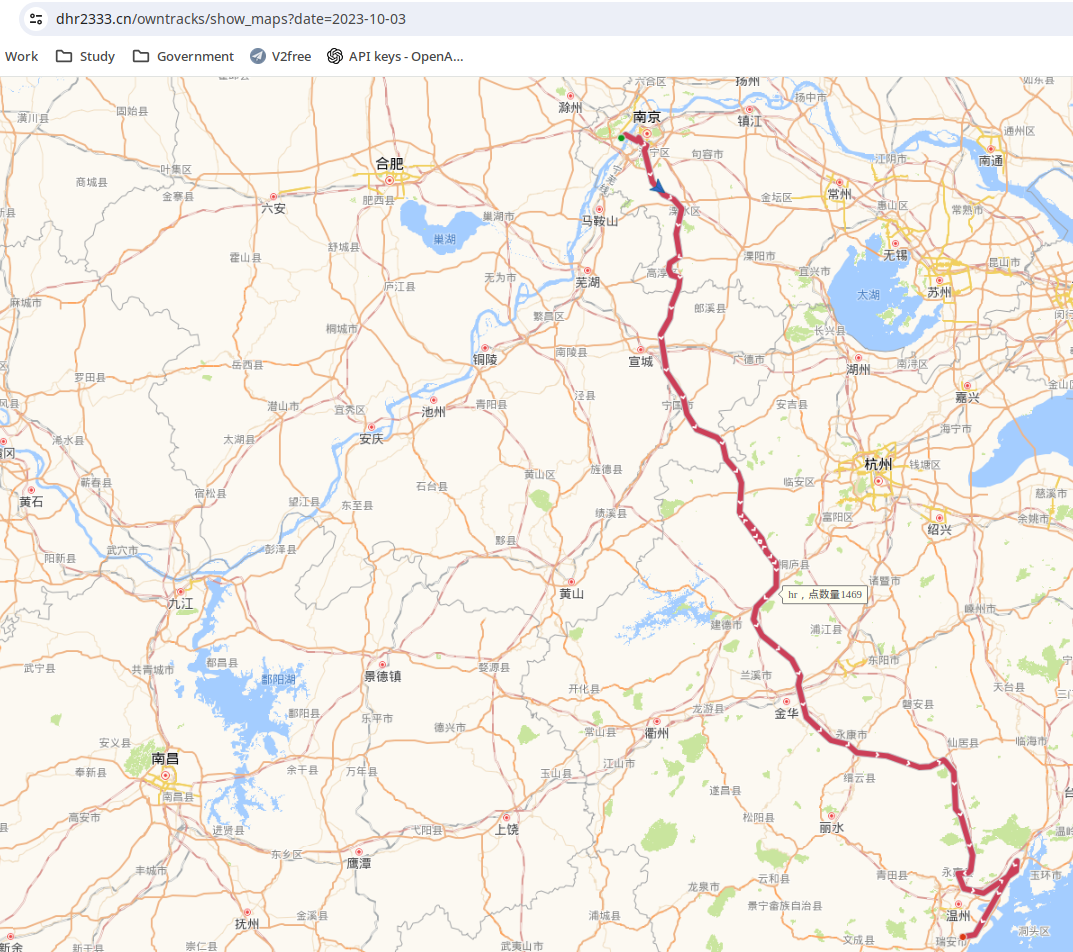
KeePass & Keepass2Android密码管理
KeePass 是一款开源的免费密码管理器,旨在帮助用户安全地存储和管理他们的密码、账号信息和其他敏感数据。KeePass 提供了强大的加密功能,使用户可以创建一个安全的密码数据库,其中包含所有的登录凭据和重要信息。用户只需记住一个主密码(Master Password)即可访问和解锁密码数据库中的所有内容。
以下是 KeePass 的一些主要特点和功能:
-
强大的加密:KeePass 使用高级的加密算法(如AES和Twofish)来保护密码数据库中的数据,确保用户的密码和敏感信息得到安全存储和保护。
-
密码生成器:KeePass 提供了一个密码生成器,可以帮助用户生成强密码,以增强账号的安全性。
-
自动填充:KeePass 可以自动填充登录表单,用户可以方便地在浏览器或应用程序中使用保存在密码数据库中的账号信息。
-
多平台支持:KeePass 可以在 Windows、macOS、Linux 和其他操作系统上运行,用户可以在不同平台上使用相同的密码数据库。
-
插件支持:KeePass 具有丰富的插件生态系统,用户可以根据需要安装插件来扩展功能,如导入/导出数据、集成第三方工具等。
-
离线使用:由于 KeePass 是一个本地密码管理器,用户的密码数据保存在本地计算机或存储设备上,不需要依赖互联网连接。
总的来说,KeePass 是一款安全、灵活且易于使用的密码管理工具,适用于个人用户和组织,帮助他们有效地管理和保护密码和敏感信息。通过使用 KeePass,用户可以避免使用简单易猜的密码,提高账号的安全性,同时减轻记忆大量密码的负担。
如果我没猜错的话,大多数人应该都经历过各个服务商为安全而设置的密码位数限制吧。自己常用的密码可能就那么几个,但是所有密码都不符合服务商的安全设定,要么是需要特殊字符,要么是需要同时包含大小写。而这些混乱的密码却也不好记忆,一年半载之后谁还记得密码是多少啊。
KeePass作为一个密码管理工具,有以下几个优点:
- 以数据库形式保存;
- 支持多平台(windows、linux、android均可,且android能实现自动输入);
- 加密方式和算法处于同类软件的领先水平;
- 免费
在使用前有几个点需要注意一下,KeePass仅仅是一个软件,它的数据是保存为以.kdbx为后缀的数据库文件。所以只要将该数据库文件做好备份,就可以多平台迁移使用了。它自身拥有很多的插件,语言也是通过插件来实现。对于中文插件的使用,需要先下载语言包,将语言包移动到指定目录然后KeePass选择语言包重启即可。
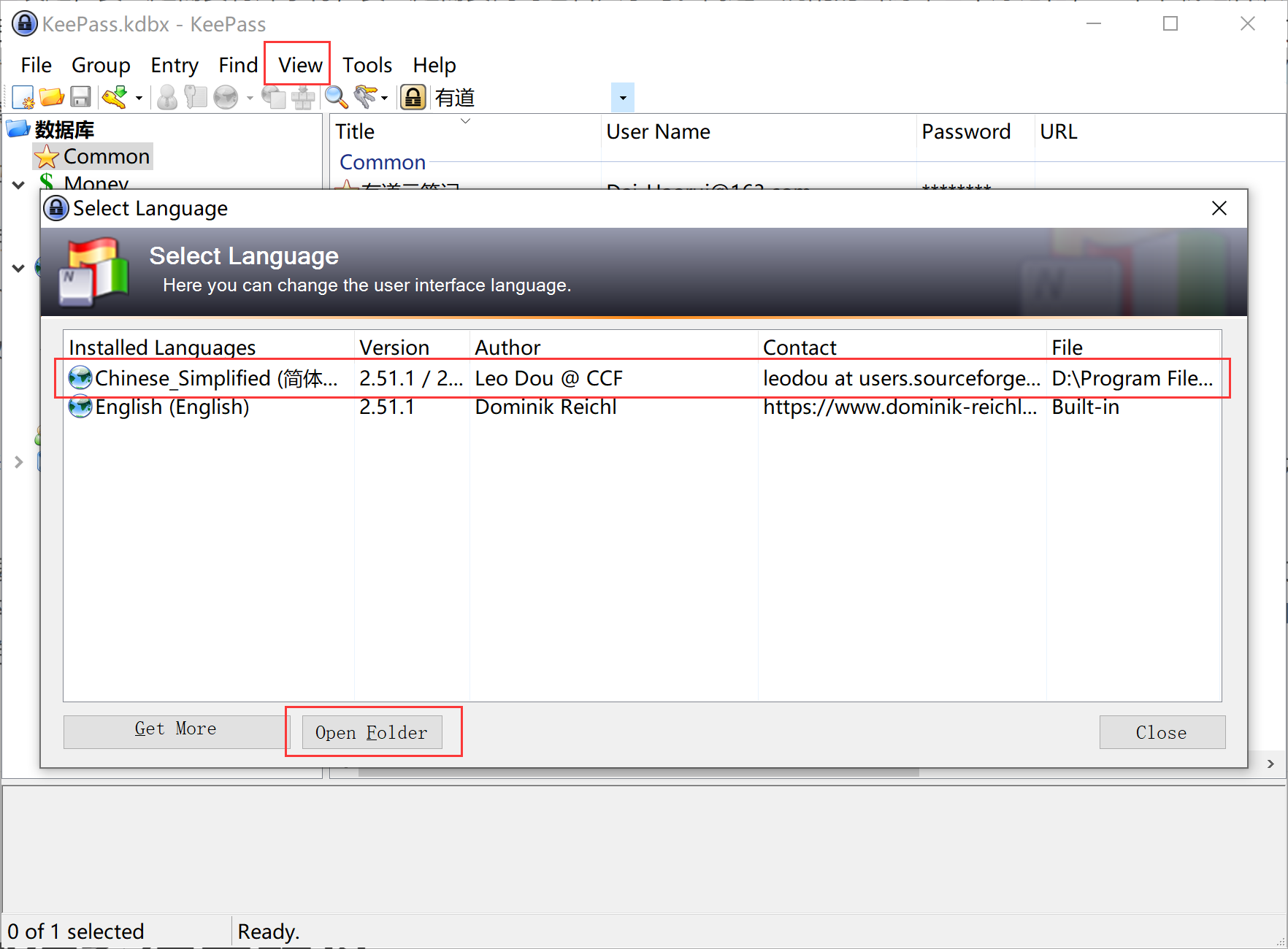
我推荐是将KeePass和Syncthing配合使用来实现多设备的密码管理,但在遇到Syncthing之前我是将数据库文件保存至坚果云然后对外暴露URL链接来访问的,参考 你们是怎么用keepass的? - 坚果云的回答 - 知乎,虽然也能实现跨平台访问,但第一数据库在平台手上,第二既然有Syncthing我为何要多此一举增加学习成本呢。
对于各平台对自家密码的复杂度要求,你可以对密码进行抽象,并寻找通用密码生成规则,例如以下是我的密码生成规则:
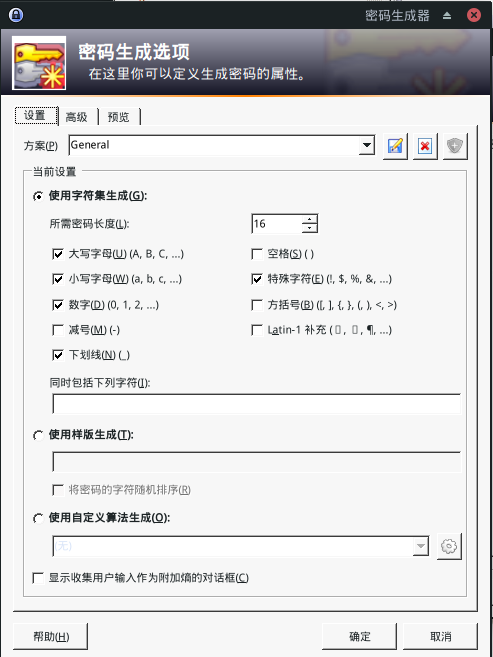
KeePaas2Android访问本地的.kdbx文件,就可以实现密码的管理。还有两个额外的功能:
- 指纹解锁
- 修改手机默认密码管理软件,当需要输入密码时直接调用KeePaas2Android中保存的帐密
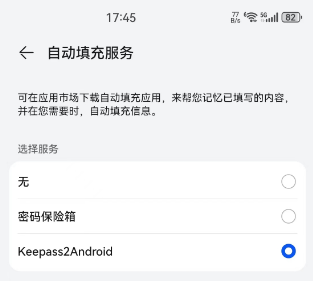
Beancount复式记账
Beancount 是一种用于个人财务管理的会计软件,它使用纯文本文件来记录和跟踪财务交易。用户可以使用 Beancount 记录收入、支出、投资、资产负债等财务活动,并生成报表以帮助他们管理财务状况。
以下是 Beancount 的一些主要特点和功能:
-
纯文本账单:Beancount 使用纯文本文件格式(通常是以 .bean 扩展名的文件),用户可以通过简单的文本编辑器(如 VS Code、Sublime Text 等)编辑和管理财务数据。
-
灵活的记账方式:Beancount 支持多种记账方式,包括标准双式记账、现金流记账等,用户可以根据自己的需求选择适合的记账方式。
-
自动化导入数据:Beancount 支持自动从银行、信用卡等账户导入交易数据,以减少手动输入的工作量。
-
丰富的报表:用户可以使用 Beancount 生成各种财务报表,如资产负债表、现金流量表、收支表等,帮助他们了解自己的财务状况。
-
灵活的查询功能:Beancount 提供了强大的查询功能,用户可以根据不同的条件和标准进行数据查询和分析。
-
开源免费:Beancount 是开源软件,用户可以免费使用,并且可以查看源代码、定制功能以及贡献代码。
总的来说,Beancount 是一个功能强大且灵活的个人财务管理工具,适用于那些希望以纯文本形式记录和管理财务数据的用户。通过 Beancount,用户可以更清晰地了解自己的财务状况,制定预算计划,优化支出和投资决策。
入门建议阅读 该文章及其后续资料
已经了解但不知从何下手的朋友可以使用我提供的账本模板
正在使用的朋友可以了解我专门为Beancount开发的解析平台,可以实现将账单直接转换为Beancount可识别的格式
对于部分有开发能力的朋友可以了解下我的解析平台开源项目
文件索引
Everything
"Everything" 是一款Windows平台上非常流行的免费文件搜索工具,它的特点是快速、轻量级且高效。Everything通过实时索引文件系统中的文件名,实现了极快的文件搜索速度,用户可以在输入关键词后几乎立即看到搜索结果。
一些关键特点包括:
-
快速搜索:Everything几乎是瞬间完成搜索操作,即使在大型文件系统中也能快速定位文件和文件夹。
-
轻量级:软件本身占用的系统资源很少,对计算机性能几乎没有影响。
-
实时索引:Everything实时监视文件系统的变化,确保搜索结果的及时性和准确性。
-
支持布尔运算和正则表达式:用户可以使用布尔运算符和正则表达式来精确搜索文件名。
-
快捷键操作:提供丰富的快捷键操作,方便用户快速进行搜索和导航。
-
简洁界面:界面简洁直观,易于使用。
总的来说,Everything 是一款功能强大且易于使用的文件搜索工具,适用于那些需要快速查找文件和文件夹的用户。通过 Everything,用户可以在瞬间内找到他们需要的文件,节省时间并提高效率。
WizTree
WizTree 是一款 Windows 平台上的免费软件,它是一款用于快速分析硬盘空间使用情况的工具。WizTree 通过扫描计算机上的硬盘驱动器,并以直观的方式显示哪些文件和文件夹占用了最多的磁盘空间,帮助用户清晰地了解硬盘空间的使用情况。
以下是 WizTree 的一些主要特点和功能:
-
快速扫描:WizTree 可以快速扫描硬盘驱动器,几秒钟内就能显示出磁盘上各个文件和文件夹的大小。
-
直观展示:WizTree 使用直观的树状图形式展示磁盘空间使用情况,让用户一目了然地看到哪些文件或文件夹占用了大量空间。
-
按大小排序:用户可以按照文件大小排序显示结果,从而方便找到占用空间较大的文件。
-
支持快速删除:用户可以直接在 WizTree 中选择不需要的大文件或文件夹,然后快速删除以释放磁盘空间。
-
导出报告:WizTree 还支持将扫描结果导出为报告,以便用户更详细地分析和记录硬盘空间使用情况。
总的来说,WizTree 是一款非常实用的硬盘空间分析工具,适用于那些需要及时清理和管理硬盘空间的用户。通过 WizTree,用户可以快速找到哪些文件占用了大量空间,及时采取措施释放磁盘空间,保持计算机的良好运行状态。
FRP内网穿透
FRP(Fast Reverse Proxy)是一种开源的内网穿透工具,旨在帮助用户快速、安全地实现将内网服务暴露到公网的功能。通过使用FRP,用户可以方便地访问位于内网的设备或服务,而无需直接暴露内网的IP地址,从而提高网络安全性。
内网穿透的工作原理是在内网机器上运行一个FRP客户端,和一个位于公网服务器上的FRP服务端建立连接。当有外部请求访问内网服务时,请求首先被发送到公网服务器上的FRP服务端,然后通过与内网机器上的FRP客户端之间的通信,将请求转发到内网服务上,从而实现内网穿透。
一些 FRP 内网穿透的特点和功能包括:
-
端口转发:通过FRP,用户可以将内网机器上的服务通过端口转发暴露到公网,实现内网服务的外部访问。
-
安全加密:FRP支持对传输数据进行加密,保障数据传输的安全性。
-
支持多种协议:FRP支持TCP、UDP等多种协议的穿透,适用于各种类型的应用场景。
-
动态域名支持:用户可以设置动态域名,方便快速访问内网服务。
-
轻量级且开源:FRP是一个轻量级且开源的工具,用户可以免费使用并根据需要进行定制。
总的来说,FRP是一款强大且灵活的内网穿透工具,适用于需要将内网服务暴露到公网的用户。通过使用FRP,用户可以实现远程访问内网设备或服务,方便地进行远程管理和控制。同时,FRP还能帮助用户加强内网安全,避免直接暴露内网设备的IP地址带来的安全风险。
FRP官方文档见该链接,详细介绍了FRP的使用场景、使用案例。安装包可以从https://dl.dhr2333.cn/frp_0.45.0_linux_amd64.tar.gz进行下载,我接下来只对SSH的场景做一个示范。
将压缩包解压里面有四个文件比较重要,分别是
- frps 服务端应用
- frps.ini 服务端配置文件
- frpc 客户端应用
- frpc.ini 客户端配置文件
服务端
服务端需要具有公网地址,且已经开放指定端口的防火墙。
$ vim /usr/local/daihaorui/install_package/frp_0.45.0_linux_amd64/frps.ini # 修改服务端配置文件
[common]
bind_port = 7000
vhost_http_port = 8080
vhost_https_port = 8443
$ nohop /usr/local/daihaorui/install_package/frp_0.45.0_linux_amd64/frps -c /usr/local/daihaorui/install_package/frp_0.45.0_linux_amd64/frps.ini & # 后台运行服务
客户端
客户端就是不同公网的机器,但是需要将该机器上的服务从公网访问。
$ netstat -tulnp # 查看本地端口
tcp 0 0 0.0.0.0:22 0.0.0.0:* LISTEN - # 22端口为ssh
$ cat /usr/local/daihaorui/install_package/frp_0.45.0_linux_amd64/frpc.ini # 修改客户端配置文件
[common]
server_addr = xx.xx.xx.xx # 服务端的公网地址
server_port = 7000 # 对应服务端配置文件的bind_port
[manjaro] # 名称随意
type = tcp
local_ip = 127.0.0.1 # 指定本地地址
local_port = 22 # 指定本地地址的22端口
remote_port = 8001 # 映射为8001的远端端口
$ nohop /usr/local/daihaorui/install_package/frp_0.45.0_linux_amd64/frpc -c /usr/local/daihaorui/install_package/frp_0.45.0_linux_amd64/frpc.ini & # 后台运行服务
$ ps -ef | grep frp # 查看服务是否正在运行
只要frps和frpc服务运行起来就不用再管了,此时可以通过服务端的公网地址+8001端口访问到客户端的22端口。
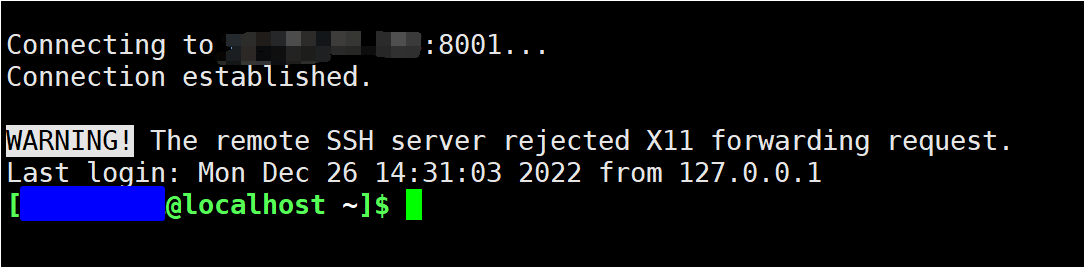
Ventoy
Ventoy 是一个开源的工具,可以帮助用户在一个 USB 设备上创建可启动的多个操作系统安装镜像。使用 Ventoy,用户只需将所需的操作系统镜像文件直接复制到 USB 设备上,而无需每次重新格式化 USB 设备或重新制作启动盘。
一些 Ventoy 的主要特点和功能包括:
-
多操作系统支持:Ventoy 支持在同一个 USB 设备上存储多个不同的操作系统安装镜像,用户可以根据需要轻松切换和选择启动不同的操作系统。
-
即插即用:用户只需将操作系统镜像文件复制到 Ventoy 的 USB 设备中,无需对 USB 设备进行格式化或重新制作启动盘,即可实现可启动的 USB 设备。
-
简单易用:Ventoy 的使用非常简单,用户只需将 ISO 文件复制到 USB 设备上,然后重启计算机并选择相应的操作系统进行启动。
-
快速:Ventoy 提供快速的启动速度,用户可以快速访问和启动他们需要的操作系统。
-
兼容性强:Ventoy 支持多种操作系统的安装镜像,包括 Windows、Linux、macOS 等。
-
数据利用率:空出的U盘空间可以继续利用,正常存放数据文件
通过Github的Release可以下载压缩包,也可以通过官网的下载页面下载。解压后,会看到名为Ventoy2Disk的文件,双击运行即可。我只在windows上使用过,所以我就只列出在windows上启动盘的制作过程。
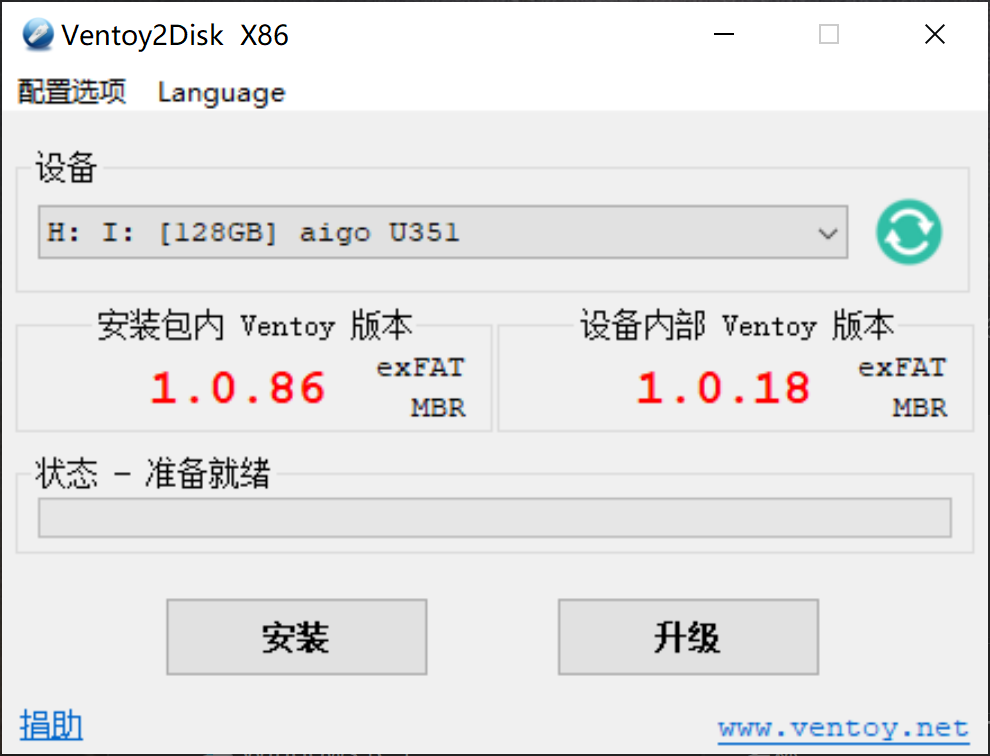
双击Ventoy2Disk,会打开一个图形界面,它会自动检测到 USB 设备,如果有多个还可以通过上方的下拉菜单进行选择,然后点击安装就行。它会要求确认两次,因为这会清除 U 盘上的所有内容。
介绍
由于需要兼容 BIOS 引导模式,因此分区表是 MBR 格式。
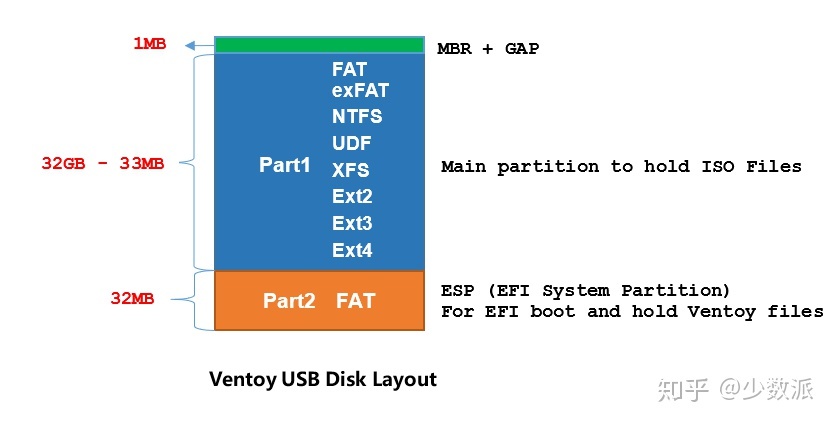
它会有两个大分区,一个是为了使 U 盘能够启动而划分出的 EFI 分区,这里存放着启动 U 盘所需的文件,而不是之后想要使用的镜像文件,不建议对其进行任何修改。
另一个就是存放镜像文件与用户数据的分区了。这个分区默认是 exFAT 文件系统,但也可以手动格式化为 exFAT/FAT32/NTFS/UDF/XFS/Ext2/Ext3/Ext4这些文件系统。要注意的是,如果需要 Linux 以及 Windows 下同时使用,就请保持默认不要更改了。
这个分区里所存放的文件也是没有任何限制的。镜像文件和用户的数据文件可以混合放置。当启动时,Ventoy 会自动找出里面所有的镜像文件。不过个人建议还是将镜像文件存放在单独的一个文件夹中,方便管理。这个分区就像普通的 U 盘一样,把数据复制进去即可,无需任何额外操作。
参考知乎文章
OpenArk
OpenArk是一款Windows平台上的开源Ark工具。 Ark是Anti-Rootkit(对抗恶意程序)的简写, OpenArk目标成为逆向工程师、编程人员的工具,同时也能为那些希望清理恶意软件的用户服务。有关该项目的信息参考GitHub项目地址 。
功能
- 进程 - 查看进程、线程、模块、句柄、内存、窗口等信息,还有进程注入等功能。
- 内核 - 系统内核工具,例如:内存管理、驱动、热键、回调、过滤驱动、存储、IDT/SDT/NDIS/WFP等功能。
- 编程助手 - 程序员的工具箱。
- 扫描器 - PE/ELF文件解析器,以后会变成病毒分析助手。
- 捆绑器 - 目录和多个程序可以捆绑成一个exe程序,同时支持脚本。
- 实用工具 - 垃圾清理功能、系统工具等等。
- 控制台 - 这里有很多有用的命令。
快捷键冲突
因为我有一套属于自己的快捷键,所以某些指定的快捷键若和系统快捷键冲突后就会对我造成极大的影响,所以我需要一个软件帮我找出所有的快捷键并修改冲突快捷键,而恰好OpenArk为我提供了这样的功能。
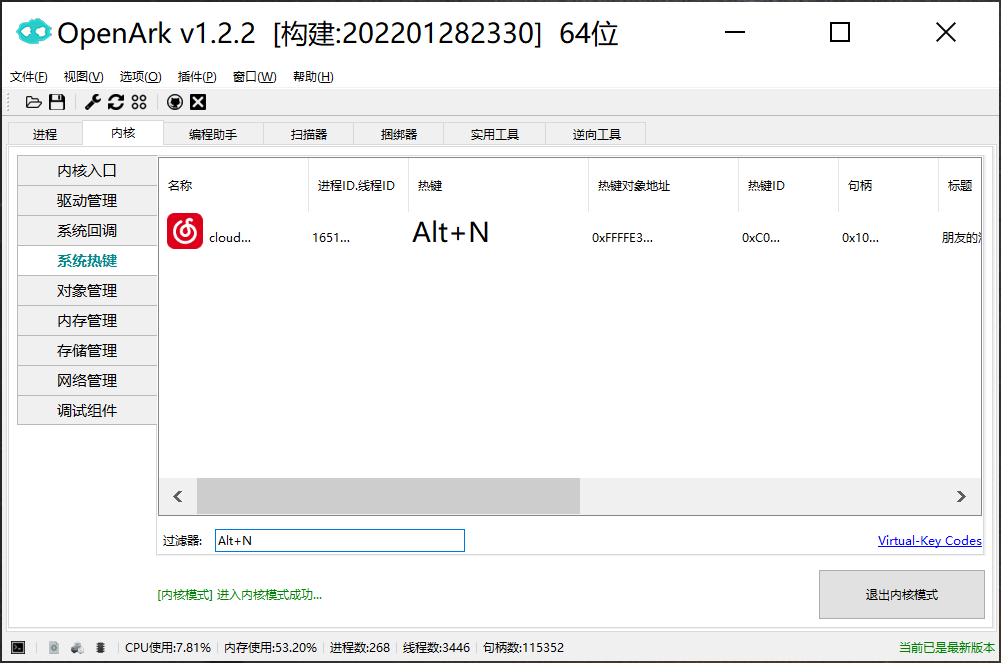
Ziperello暴力破解
Ziperello 是一个 Windows 平台上的密码恢复工具,用于帮助用户恢复受密码保护的ZIP文件的密码。如果您忘记了ZIP文件的密码,Ziperello 可以帮助您尝试不同的密码组合,以尝试解锁ZIP文件。
以下是 Ziperello 的一些主要特点和功能:
-
ZIP文件密码恢复:Ziperello 专注于恢复受密码保护的ZIP文件的密码,用户可以使用它来尝试破解忘记密码的ZIP文件。
-
多种破解方式:Ziperello 提供多种密码破解方式,包括字典攻击、暴力攻击等,以增加破解密码的成功率。
-
用户友好界面:Ziperello 提供直观的用户界面,使用户能够轻松操作并监视密码破解的进度。
-
快速破解:Ziperello 采用高效的密码破解算法,可以快速尝试不同的密码组合,提高密码破解的效率。
-
自定义设置:用户可以根据需要自定义密码破解的设置,例如密码长度、字符集等。
下载链接:https://dl.dhr2333.cn/Ziperello(压缩包密码破解).zip
在密码位数低于6位时,推荐使用暴力破解,因为即使是暴力破解破解时间也在三个小时以内,而超过6位数则需要使用字典破解,至少也要知道可能包含的部分密码,否则时间会指数型增长。
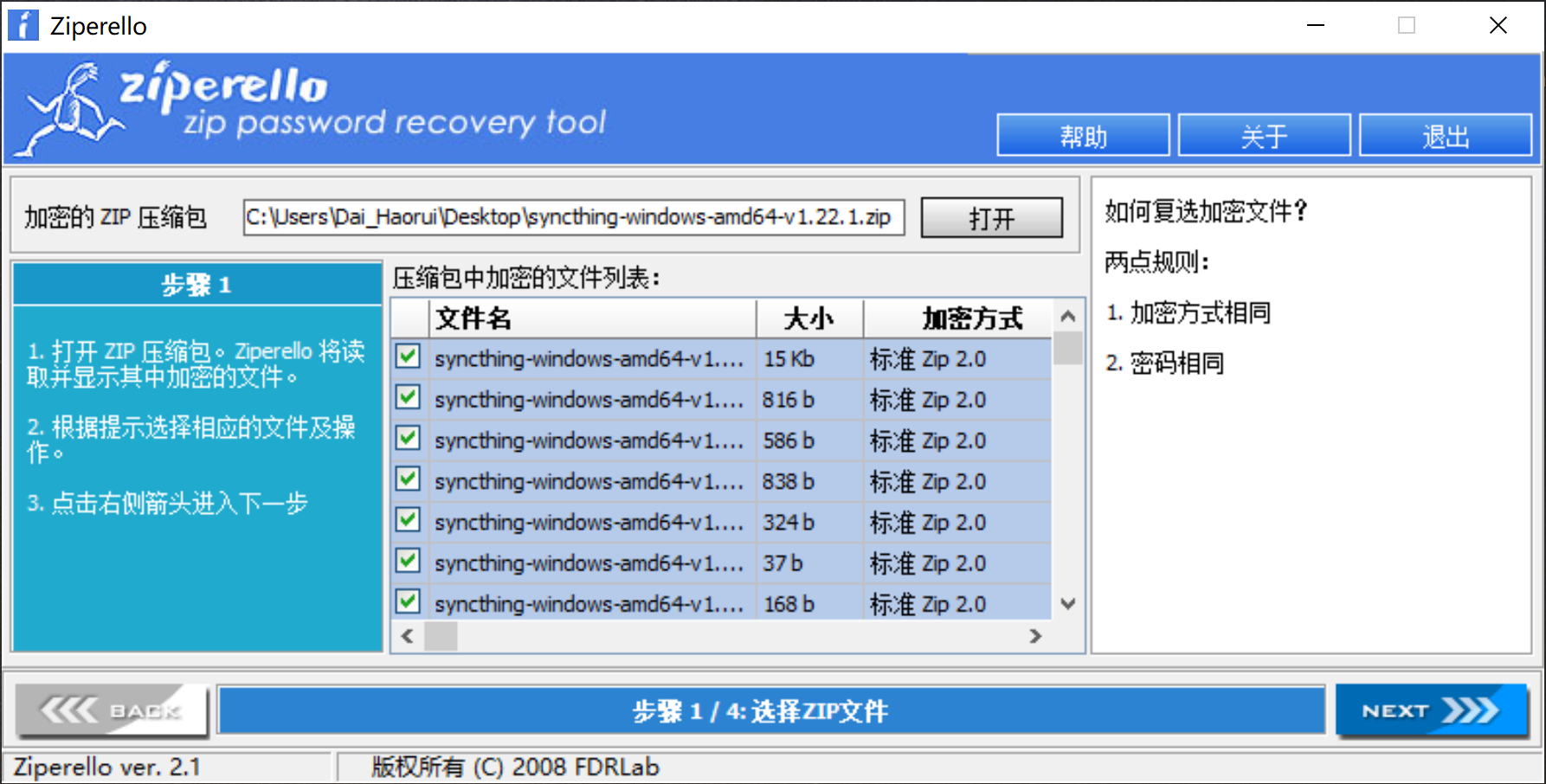
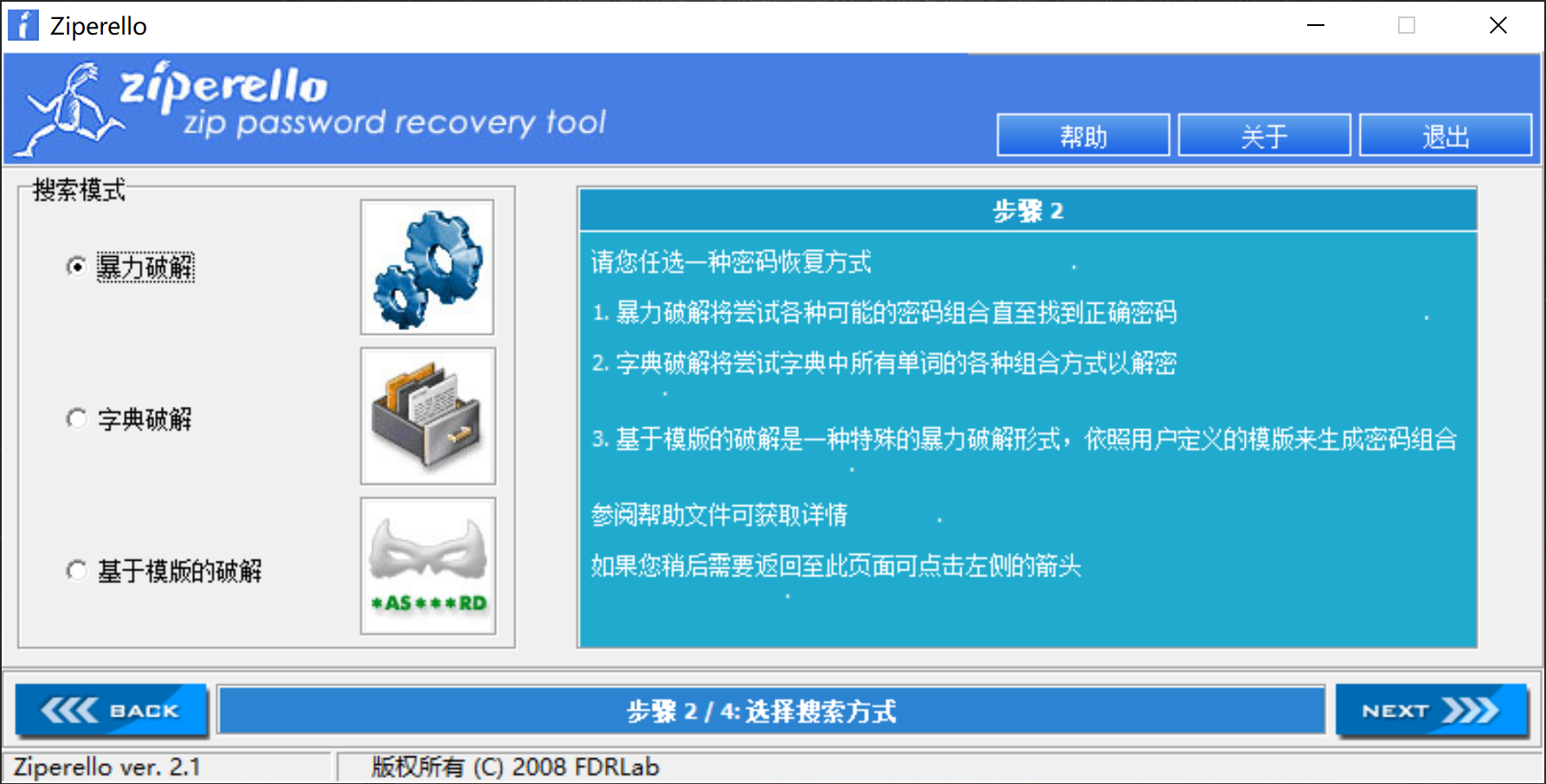
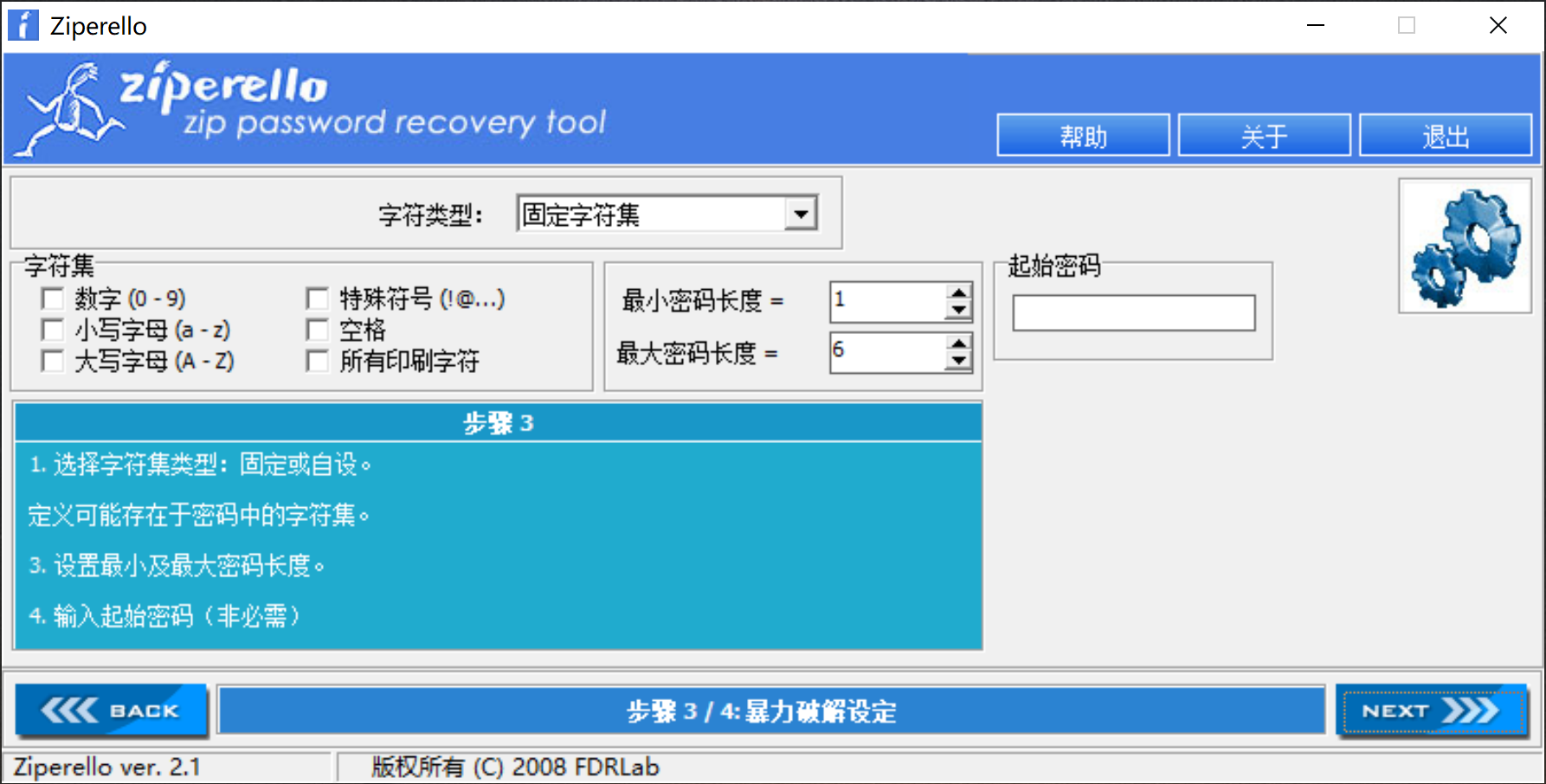

Unlock Music音乐解锁
Unlock Music 是一个开源项目,旨在提供一种解锁音乐平台付费歌曲的方法,让用户可以免费听取付费音乐平台上的歌曲。该项目的主要功能是通过逆向工程和技术手段,实现对付费音乐平台加密音乐文件的解锁,使用户可以免费收听那些付费的音乐内容。
Unlock Music 项目通常包含以下主要组件和功能:
-
解锁付费音乐:通过解密或破解音乐平台的加密音乐文件,使用户能够免费或非官方方式访问和播放付费音乐内容。
-
支持多平台:Unlock Music 项目通常会支持多个流行的音乐平台,如网易云音乐、QQ音乐、酷狗音乐等,以便用户可以解锁不同平台的歌曲。
-
技术研究:该项目会涉及对音乐平台加密技术的研究和分析,以找到解锁音乐的方法,可能涉及逆向工程、解密算法等技术手段。
-
更新和维护:Unlock Music 项目可能会根据音乐平台的更新和变化进行持续更新和维护,以确保可以解锁最新版本的音乐内容。
需要注意的是,Unlock Music 项目通常处于法律和道德的灰色地带。破解音乐平台的加密文件可能会侵犯版权和服务协议,可能会导致法律问题。因此,使用这类项目时需要谨慎,并遵守相关法律法规和平台规定。
最终,Unlock Music 项目为那些希望免费听取付费音乐的用户提供了一种可能性,但用户也需要自行权衡利弊,并理解可能的风险。
如果有人对音乐解锁感兴趣,我可以自己搭一个服务对外提供解锁服务。
使用方法也很简单,只要将音乐平台下载的音乐拖入解锁,下载至本地,然后通过音乐播放器的本地音乐播放即可(该平台已屏蔽国内IP)。我一般都搭配Syncthing使用,解锁完直接同步到车机、电视和平板。
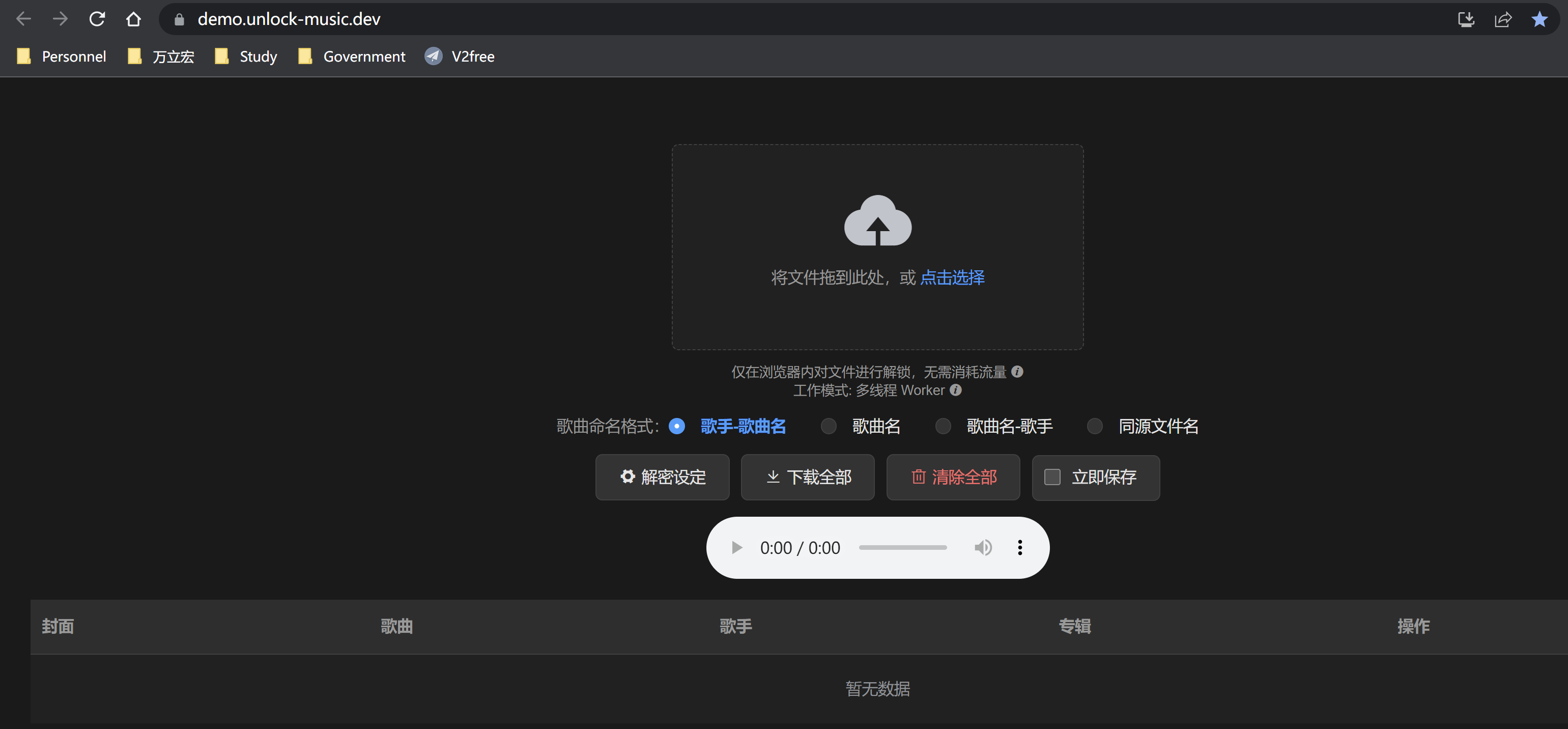
git版本控制
Git 是一个分布式版本控制系统,广泛用于协作开发和版本管理。它可以记录文件的变化,以便多人协同工作时能够跟踪文件的修改历史,查看谁做出了什么修改,并在需要时回滚到以前的版本。以下是 Git 的一些关键特点和功能:
-
分布式版本控制:Git 是一种分布式版本控制系统,每个开发者都可以在本地拥有完整的代码仓库,不依赖于中央服务器。这意味着即使离线工作,开发者也可以继续进行版本控制和提交变更。
-
版本管理:Git 可以帮助团队管理和跟踪文件的版本历史,包括文件的添加、修改和删除,以及提交的详细信息。开发者可以随时查看历史版本,比较不同版本之间的差异,以及恢复到任意历史版本。
-
分支管理:Git 具有强大的分支管理功能,开发者可以轻松创建、切换、合并和删除分支。这使得团队能够并行开发不同的功能,独立工作在不同的分支上,最终合并各自的工作成果。
-
协作与远程仓库:Git 支持多人协作开发,开发者可以将本地的代码推送到远程仓库,或者从远程仓库拉取最新的代码。通过远程仓库,团队成员可以共享代码、协同工作,并解决代码冲突。
-
轻量快速:Git 设计简洁高效,具有快速的操作速度和占用空间小的特点。它的设计目标是高效地处理大型项目,同时保持易用性和稳定性。
总的来说,Git 是一款强大且流行的版本控制系统,被广泛应用于软件开发和其他需要版本管理的领域。通过使用 Git,开发团队可以更好地组织和管理项目代码,提高团队协作效率,确保代码质量,并保留完整的版本历史记录。
我认为每个人都应该了解一下版本控制。版本控制不止是对你自己代码文章的一次记录,更是数据安全的一道保障,且根据我的经验,以后大部分平台操作都会自带版本控制,我上面列出的阿里云OSS、Syncthing和KeePass都或多或少的涉及版本控制。
感谢,科学上网真的很实用。